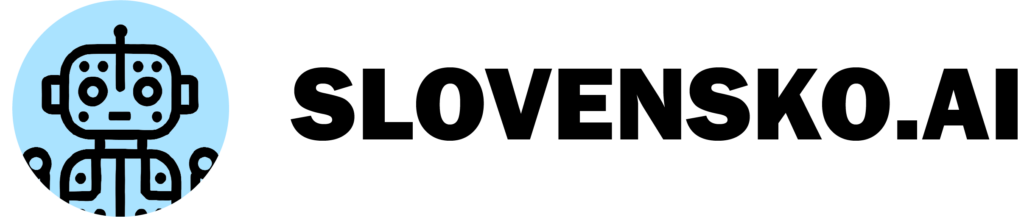Manuál Slovensko.Ai
Manuál pre používanie Chatbota
Postupne dopĺňame
Začíname
Vytvorte si účet alebo sa prihláste do svojho účtu na stránke aichatbot.slovensko.ai
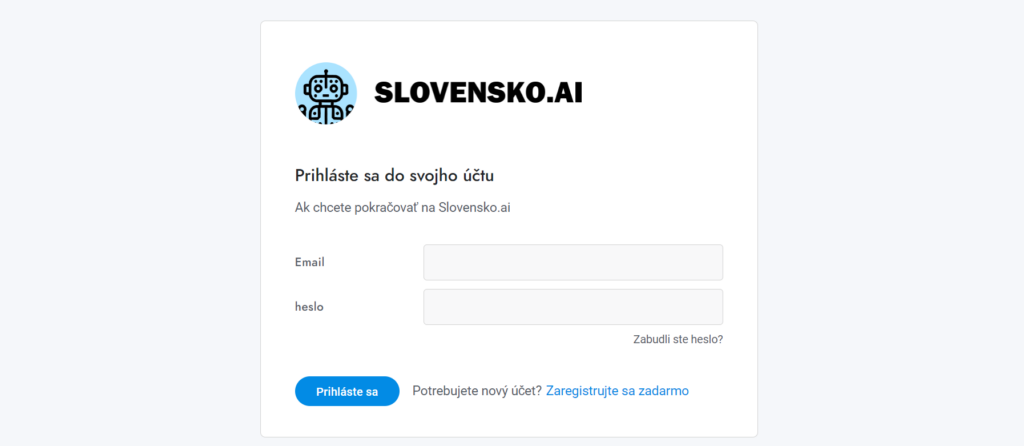
Vyberte si plán, ktorý najlepšie vyhovuje vaším požiadavkám alebo vyskúšajte nášho bezplatného chatbota.

Ak nepoužívate vaše OpenAI api, môžete si dokúpiť kredity v sekcií Účet > Členstvo > Kredity, a tak môžete využívať benefity AI chatbota.

V prípade, že chcete odstrániť logo Slovensko.Ai z vášho chatbota, máme pre vás doplnkovú službu v sekcií Účet > Členstvo > Doplnky.

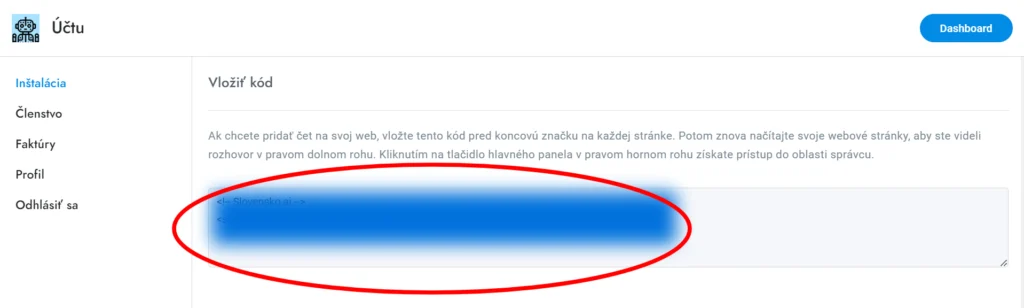
Chatbot Slovensko.Ai je výkonný nástroj, ale jeho množstvo funkcií môže predstavovať výzvu pri rýchlom nastavení. Aby sme zjednodušili proces, ponúkame zoznam najčastejšie používaných funkcií, ktoré odporúčame nastaviť. Využitím týchto funkcií získate prístup k najzákladnejším a najprospešnejším funkcionalitám.
- Aktivujte emailové notifikácie v Nastavenie > Upozornenie. Nezabudnite aktivovať nasledujúce možnosti: Oznámenia pre agentov, Zvukové upozornenia pre administrátora, Prichádzajúce konverzácie a správy a Push oznámenia.

- Nakonfigurujte SMTP server v časti Nastavenie > Upozornenia > SMTP. Potom otestujte emailovú funkciu odoslaním skúšobného emailu z Nastavenie > Upozornenia > Odoslať emailové upozornenie agentovi. Ak používate cloudovú verziu, SMTP je už aktivovaný, no môžete si nastaviť aj vlastný server.
- Prejdite do Nastavenia > Správy a nastavte nasledujúcu správu a offline správu.
- Ak používate verziu Slovensko.ai pre WP, aktivujte Pusher. Ak používate cloudovú verziu, Pusher je už aktivovaný.
- Prejdite do Nastavenie > Zmiešané > Optimalizácia výkonu a vypnite všetky funkcie, ktoré nepoužívate.

- Ak máte problémy so synchronizáciou služieb ako Google alebo WhatsApp, náš tím vám môže pomôcť s ich konfiguráciou. Využitím svojich osobných účtov, ako je Google alebo Facebook, môžete získať bezplatné kredity, bezplatné kvóty a výrazne nižšie náklady v porovnaní s inými chatovými službami. Navyše budete mať plnú kontrolu a transparentnosť nad svojimi údajmi a výdavkami.
Ak máte akékoľvek problémy, kontaktujte náš tím podpory prostredníctvom chatovacieho widgetu vpravo na tejto stránke. Predtým, než nás kontaktujete, uistite sa, že váš server spĺňa všetky požiadavky uvedené vyššie.
Všeobecný problém
Ak narazíte na problém, môžete skontrolovať systémové požiadavky v časti Nastavenia > Ostatné > Systémové požiadavky. Nemôžeme vám poskytnúť podporu pri riešení problémov hlásených touto funkciou, preto kontaktujte vášho poskytovateľa hostingu alebo podporu servera, ak potrebujete pomoc.
Prázdna obrazovka pri prístupe do administratívnej oblasti
- - Skontrolujte, či konzola prehliadača nezobrazuje chyby (v prehliadači Chrome ju otvoríte cez Nastavenia > Ďalšie nástroje > Nástroje pre vývojárov > Konzola).
- Zapnite PHP ladenie a skontrolujte PHP chybové záznamy.
- Ak používate verziu WordPress, deaktivujte všetky bezpečnostné pluginy a pluginy súvisiace s vaším hostingom.
Blokovanie zoomovania na iOS zariadeniach
Pri používaní chatu na iPhonoch sa textové pole automaticky priblíži, keď používateľ začne písať novú správu. Aby ste tomu zabránili, vložte nasledujúci kód do časti <head> na všetkých stránkach, ktoré obsahujú chat.
<meta name="viewport" content="width=device-width, initial-scale=1, maximum-scale=1.0, user-scalable=no" />
Skrytie admin.php z URL
Štandardne vyzerá URL pre administrátora napríklad takto: https://your-website.com/support/admin.php. Môžete skryť časť admin.php z URL a vytvoriť odkaz ako https://your-website.com/support/ vložením nasledujúceho kódu do súboru .htaccess: <ifmodule mod_dir.c> DirectoryIndex admin.php </ifmodule>
Chat widget sa nezobrazuje
Chat sa nemusí zobrazovať z nasledujúcich dôvodov:
- Chat nemusíte vidieť, pretože ste ho deaktivovali v sekcii nastavení. Ak chcete tento problém vyriešiť, prejdite do nastavení a zrušte výber všetkých možností týkajúcich sa: Chat > Manuálna inicializácia, Chat > Inicializácia pri prihlásení, Chat > Skryť chat mimo pracovných hodín, WordPress > Manuálna inicializácia.
Skúste deaktivovať všetky výkonnostné pluginy alebo techniky, ako je cache alebo minimalizácia JS na vašej webovej stránke, pretože môžu spôsobovať problémy. Po ich deaktivácii skontrolujte, či sa chat zobrazuje.
Skúste deaktivovať akýkoľvek CDN alebo proxy server (napr. CloudFlare). Po deaktivácii opäť skontrolujte.
Len pre verziu WP: Nemôžete vidieť a testovať chat ako používateľ, ak ste prihlásený do administrátorskej oblasti. Aby ste mohli otestovať chat ako používateľ, odhláste sa zo svojho administrátorského účtu alebo z WordPressu. Alternatívne môžete použiť iné okno prehliadača v režime „súkromné“ alebo „inkognito“. Môžete tiež vynútiť odhlásenie spustením funkcie
SBF.reset()v konzole prehliadača.Len pre verzu WP: Snažíte sa pristúpiť k chatu z domény alebo subdomény, ktorá je odlišná od tej, na ktorej bola inštalácia vykonaná.
Používatelia
Spravujte používateľov z oblasti Používatelia v ľavom menu administrátorskej oblasti.
Vyhľadávanie používateľov
Môžete vyhľadávať používateľov podľa mena, priezviska, emailu a vlastných polí.
Mazanie používateľov
Používateľa môžete vymazať otvorením Editačného okna používateľa a kliknutím na Odstrániť používateľa. Ak chcete naraz vymazať viacerých používateľov, vyberte ich z tabuľky používateľov a kliknite na ikonu Vymazať v pravom hornom rohu.
- -Keď je používateľ vymazaný, všetky jeho konverzácie a správy sa automaticky natrvalo vymažú.
- -Prílohy v konverzáciách budú natrvalo odstránené. Ak je povolený AWS S3, budú vymazané aj súbory uložené na AWS S3.
- -Ak sa vymazaný používateľ vráti na webovú stránku, automaticky sa vytvorí nový používateľ.
- -Návštevníci sú automaticky vymazávaní každých 24 hodín.
Ďalšie stĺpce v tabuľke používateľov
Ak chcete zobraziť ďalšie stĺpce v tabuľke používateľov, prejdite do Nastavenia > Admin > Používateľská tabuľka ďalšie stĺpce a pridajte nové stĺpce. Hodnota každého stĺpca je slug používateľského údaja alebo ďalšieho používateľského údaja, ktorý chcete zobraziť. Slug je v malých písmenách a s medzerami nahradenými znakom „-“. Napríklad slug pre údaj „Dátum narodenia“ je „date-of-birth“.

Typy používateľov
| Typ | Popis |
|---|---|
| user | „Používateľ“ je akýkoľvek používateľ s emailom. |
| lead | „Lead“ je používateľ bez používateľských údajov, ktorý je automaticky registrovaný a má aspoň jednu konverzáciu. |
| visitor | „Návštevník“ je používateľ, ktorý nezačal konverzáciu. Poznámka: Návštevníci sú automaticky vymazávaní každých 24 hodín. |
Spravujte, vytvárajte a mažte agentov a administrátorov v sekcii Používatelia.
- -Nakonfigurujte oprávnenia a povolenia agentov v časti Nastavenia > Admin > Oprávnenia agentov.

- -Dozorcu môžete vytvoriť v časti Nastavenia > Admin > Dozorca. Dozorca je špeciálny agent s konkrétnymi oprávneniami a musí byť administrátor. Môžete pridať viacero supervisorov pridaním ID administrátorov oddelených čiarkou.
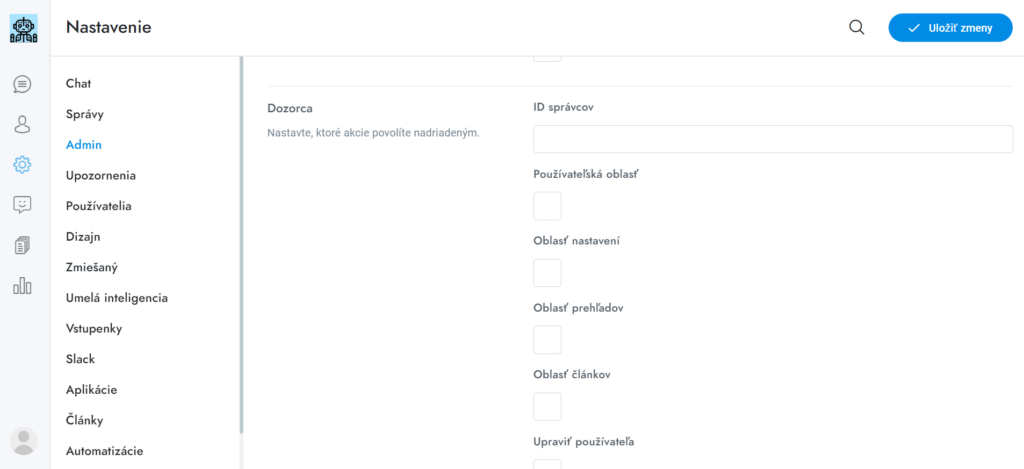
- -Ak chcete vytvoriť agenta alebo pridať administrátora, prejdite do sekcie Používatelia a kliknite na tlačidlo Pridať používateľa v pravom hornom rohu.
- -Iba agenti a administrátori môžu vstúpiť do administračnej oblasti Slovensko.Ai.
Registračný formulár je pred-chatový formulár, ktorý vyžaduje od používateľa zadanie konkrétnych informácií pred začatím chatu.
- -Registračný formulár môžete použiť ako pred-chatový formulár tým, že obmedzíte informácie požadované od používateľa, napríklad len na emailovú adresu alebo meno používateľa.
- -Prihlasovací formulár sa zobrazí iba vtedy, ak je zobrazené pole pre heslo na registráciu.
- -Pole pre heslo je vždy zobrazené, keď je používateľský systém nastavený na „WordPress“.
- -Ak je v časti Nastavenia > Používatelia > Povoliť duplicitné emaily povolené a používateľ zadá už registrovaný email, vytvorí sa nový používateľ a email sa odstráni z pôvodného používateľa. Nový používateľ nebude mať prístup k správam a konverzáciám pôvodného používateľa. Používateľa môžete tiež automaticky prihlásiť prostredníctvom parametrov URL.
Rôzne
- -Noví používatelia sa automaticky zobrazujú v tabuľke používateľov v reálnom čase.
- -Ak chcete zobraziť online používateľov, povolte Nastavenia > Používatelia > Registrovať všetkých návštevníkov.
- -Ak chcete dostávať upozornenia o online používateľoch, musíte povoliť Nastavenia > Oznámenia > Upozornenie o online používateľoch,

- prípadne (ak používate cloudovú verziu, toto nastavenie je automaticky aktivované) a Nastavenia > Používatelia > Registrovať všetkých návštevníkov. Táto funkcia pokrýva všetky typy používateľov, vrátane návštevníkov a potenciálnych klientov. Upozornenia sa odosielajú len raz za používateľa počas 24-hodinového obdobia.
- -Agenti a administrátori si môžu nastaviť svoj stav na online alebo offline prostredníctvom panela profilu v ľavom dolnom rohu.

- Ak je aktivovaná možnosť Nastavenia > Oznámenia > Režim neprítomnosti, offline stav sa aktivuje automaticky, keď bol agent alebo administrátor neaktívny v administračnej oblasti najmenej 10 minút. Neaktivita sa definuje ako absencia akýchkoľvek kliknutí myšou, pohybov alebo stlačení kláves. Automatická offline funkcia nie je aktivovaná na mobilných zariadeniach. Aby táto funkcia fungovala správne, je potrebné mať aktivovaný Pusher.
Konverzácie
Konverzácie majú štyri rôzne stavy: označiť ako prečítané, archivovať, vymazať a obnoviť. Stav konverzácie môžete spravovať jej otvorením v oblasti konverzácií a kliknutím na zodpovedajúce ikony v pravom hornom rohu okna konverzácie.

Vyhľadávanie konverzácií
Môžete vyhľadávať konverzácie podľa ID oddelenia, ID priradeného agenta, názvu konverzácie, ID konverzácie, textu správy, názvu príloh, mena používateľa, priezviska používateľa a emailu používateľa.
Informácie
- -Keď vyprázdnite kôš, všetky konverzácie v koši budú natrvalo vymazané.
- -Keď používateľ pošle novú správu do archivovanej alebo vymazanej konverzácie, konverzácia sa automaticky obnoví a bude opäť viditeľná v oblasti doručenej pošty.
- -Vymazané konverzácie sú automaticky odstránené po 30 dňoch.
- -Keď je používateľ vymazaný, všetky jeho konverzácie a správy sú taktiež natrvalo odstránené.
- -Agent môže vymazať svoje správy otvorením menu správy a kliknutím na Vymazať. Menu správy sa zobrazí, keď prejdete myšou nad správu.
Textový editor v administrátorskej oblasti a automatizované správy (napr. uvítacie a prihlasovacie správy) môžu byť použité na vytváranie štýlovaných správ:
-Formátovanie odkazov – Všetky textové odkazy sú automaticky konvertované na klikateľné hypertextové odkazy. Ak chcete nastaviť názov odkazu, pripojte nasledujúci reťazec k URL:
#sb-example. Nahraďteexamplepožadovaným názvom odkazu a medzery nahraďte--.
-Formátovanie textu – Editor podporuje nasledujúcu syntax na formátovanie textu:
- -Pre tučný text použite znak
*okolo textu:*váš text*. - -Pre kurzívu použite znak
__okolo textu:__váš text__. - -Pre prečiarknutie použite znak
~okolo textu:~váš text~. - -Pre vloženie komentára v jednom riadku použite znak
'okolo textu:'váš text'. - -Pre vloženie bloku kódu použite trojitý apostrof```: ```
váš text```.
- -Pre tučný text použite znak
-HTML a ďalšie kódovacie jazyky – Z bezpečnostných dôvodov nie je povolené používanie HTML, JavaScriptu (JS) ani iných kódovacích jazykov. Môžete však používať HTML útržky pomocou prispôsobených bohatých správ (ďalej vysvetlené nižšie).
Ak chcete vložiť zalomenie riadka do správy, použite kombináciu klávesov SHIFT + ENTER alebo CTRL + ENTER.
Zlúčené polia (Merge fields)
Zlúčené polia sú reťazce, ktoré sa pri použití nahradia externými hodnotami. Zlúčené polia sa môžu používať v akejkoľvek správe alebo automatizovanej správe, vrátane chatbotových správ.
| Kód | Popis |
|---|---|
{user_name} | Celé meno aktívneho používateľa. |
{user_email} | Email aktívneho používateľa. |
{agent_name} | Celé meno aktívneho agenta. |
{agent_email} | Email aktívneho agenta. |
Nasledujúce formáty obrázkov sa zobrazujú automaticky: .jpg, .jpeg, .png.
Bohaté správy sú špeciálne správy s interaktívnymi prvkami, ako sú tlačidlá, rozbaľovacie ponuky alebo vstupné polia. Umožňujú agentovi požiadať používateľa o informácie prostredníctvom vstupného formulára alebo zobraziť interaktívny obsah. Bohaté správy môžu byť vložené do správy chatu pomocou krátkych kódov. Krátke kódy prijímajú rôzne parametre, ako napríklad názov a popis. Dostupné bohaté správy sú uvedené nižšie.
Ako to funguje?
1. Vytvorenie a odoslanie
Vytvorte bohatú správu vložením krátkeho kódu do textového editora v administratívnom rozhraní. Prispôsobte všetky parametre vašimi informáciami a odošlite správu.

2. Správa je zobrazená
Keď sa použije krátky kód, používateľ vidí bohatú správu (nie samotný kód) a môže vybrať alebo zadať potrebné informácie na dokončenie formulára.
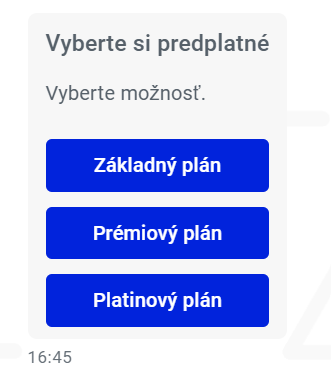
3. Odpoveď používateľa je odoslaná
Keď používateľ vyplní a odošle formulár bohatej správy, zobrazí sa úspešná správa a údaje z formulára sa uložia.
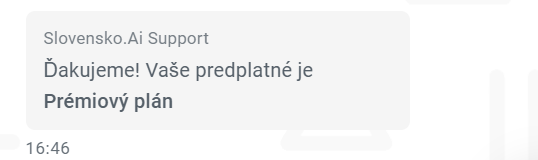
Bohaté správy
| Názov | Krátky kód | Popis |
|---|---|---|
| Karta | [card image="URL" header="TITUL" description="Lorem ipsum dolor sit amet" link="URL" link-text="Zakúpiť" extra="$599" target="_blank"] | Karta s výzvou na akciu s obrázkom, titulom, popisom, odkazom a ďalšími prvkami. |
| Slider | [slider image-1="URL" header-1="TITUL" description-1="Lorem ipsum dolor sit amet" link-1="URL" link-text-1="Zakúpiť" extra-1="$599" image-2="URL" header-2="TITUL" description-2="Lorem ipsum dolor sit amet" link-2="URL" link-text-2="Zakúpiť"] | Slider s kartami s výzvou na akciu obsahujúcimi obrázok, titul, popis, odkaz a ďalšie prvky. Môžete pridať až 10 snímok. |
| Slider obrázky | [slider-images images="URL,URL,URL"] | Slider obrázkov. |
| Chips | [chips options="A,B,C"] | Zoznam tlačidiel. |
| Tlačidlá | [buttons options="A,B,C"] | Zoznam tlačidiel. |
| Výber | [select options="A,B,C"] | Rozbaľovací zoznam možností. |
| Vstupy | [inputs values="A,B,C" button="Odoslať teraz"] | Zoznam textových vstupov. |
[email name="true" last-name="true" phone="true" phone-required="false" placeholder=""] | Formulár na zhromaždenie emailu a telefónneho čísla používateľa. | |
| Registrácia | [registration] | Formulár na registráciu. |
| Rozvrh hodín | [timetable] | Rozvrh hodín. |
| Články | [articles link="https://board.support/articles-demo"] | Články s vyhľadávacou oblasťou. Atribút link sa používa ako záložná správa pre Facebook Messenger, WhatsApp a Telegram správy. |
| Hodnotenie | [rating label-positive="Užitočné" label-negative="Neužitočné" label="Ohodnotiť a recenzovať" success-negative=""] | Formulár na hodnotenie agentov. Na fungovanie na WhatsApp, Messengeri a iných kanáloch je potrebné použiť Dialogflow a chatbot. Vytvorte nový zámer (Intent) s hodnotením ako input Context a prázdnym output Context. Pridajte najčastejšie frázy na pozitívne a negatívne hodnotenie ako Training phrases a priraďte vlastné odpovede pomocou Custom Payload. |
| Zoznam | [list values="A,B,- C,- D,E" numeric="true"] | Textový zoznam. Pridajte znak - pred položku, aby ste z nej urobili vnútornú položku. |
| Dvojitý zoznam | [list values="A:X,B:Y,C:Z"] | Textový zoznam s nadpismi. |
| Zoznam obrázkov | [list-image values="URL:A,URL:B,URL:C"] | Textový zoznam s nadpismi a obrázkami. |
| Tabuľka | [table header="A,B,C" values="A:B:C,A:B:C,A:B:C"] | Tabuľka. |
| Tlačidlo | [button link="https://board.support" name="Kliknite sem" target="_blank" style="link"] | Zobrazenie odkazu alebo otvorenie článku. Atribút target="_blank" je voliteľný a otvorí odkaz v novom okne. Atribút style="link" zmení dizajn tlačidla. |
| Video | [/video type="youtube" id="0TImic4N1ko" height="350"] | Zobrazenie YouTube alebo Vimeo videa. Atribút type môže byť youtube alebo vimeo. Atribút id je identifikátor videa, získajte ho z URL. Atribút height nastaví výšku videa v px. |
| Obrázok | [image url="https://board.support/media/admin.png"] | Obrázok. |
| Zdieľanie | [share fb="https://board.support/" tw="https://board.support/" li="https://board.support/" pi="https://board.support/" wa="https://board.support/"] | Tlačidlá na zdieľanie na sociálnych sieťach. |
Čiarky
Ak vaše texty obsahujú čiarky, musíte všetky čiarky nahradiť znakmi \,.
Globálne parametre
Všetky bohaté správy podporujú nasledujúce parametre:
| Parameter | Popis |
|---|---|
| id="123" | ID bohatej správy (používa sa aj na ukladanie údajov vo formáte JSON). |
| title="ABC" | Názov bohatej správy. |
| message="ABC" | Popis bohatej správy, ktorý sa zobrazuje pod nadpisom. |
| success="ABC" | Správa, ktorá sa zobrazí, keď používateľ dokončí a odošle bohatú správu. Užívateľský vstup sa pridá k tejto správe. |
| settings="ABC" | Extra pole pre voliteľné dodatočné hodnoty. |
Preklady bohatých správ
Ak chcete preložiť reťazec bohatej správy, pôvodný text bohatej správy musí byť v angličtine. Pridajte presný anglický text a jeho preklady v Nastavenia > Preklady > Front End.
Zobraziť bohatú správu pri inicializácii chatu
Ak chcete zobraziť bohatú správu, napríklad zoznam tlačidiel, keď používateľ prvýkrát iniciuje chat, vložte krátky kód bohatej správy do uvítacej správy.
Vlastné bohaté správy
Môžete vytvárať vlastné bohaté správy s vlastným obsahom v Nastavenia > Rôzne. Aktuálne sú vlastné bohaté správy statické a nemajú interaktívne možnosti ako správy s krátkymi kódmi. Môžete však vkladať vlastné HTML kódy.
Vstavané správy
Vstavané správy sú predprogramované správy, ktoré sa automaticky odosielajú cez Slovensko.AI. Môžete ich nájsť v Nastavenia > Správy.
Offline správa
Oznámte používateľovi, keď je jeho správa odoslaná mimo pracovných hodín alebo keď sú všetci agenti offline.
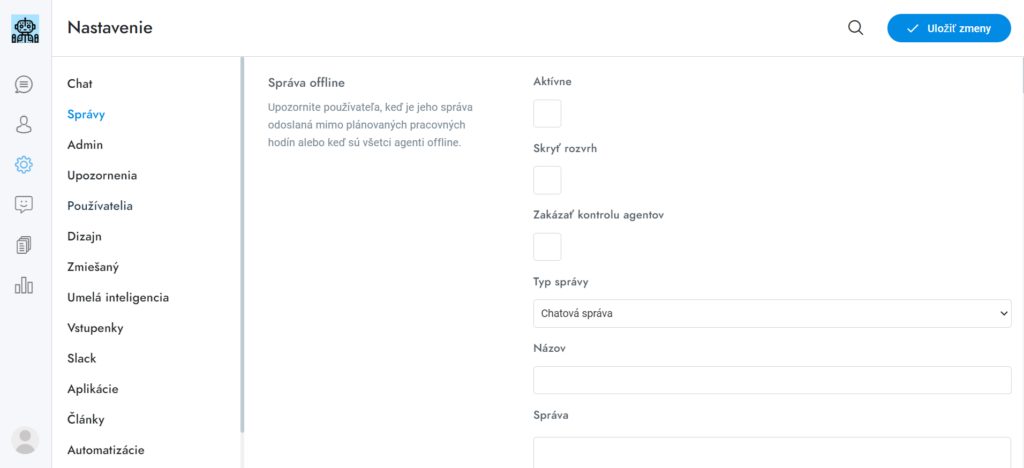
- - Podporované je formátovanie textu.
- - Podporované sú polia na zlúčenie údajov.
- - Offline správa je odoslaná tomu istému používateľovi maximálne raz za hodinu.
- - Ak je aktivovaná funkcia prevzatie ľudským agentom chatbota, offline správa sa odošle iba počas prevzatia ľudským agentom.
- - Ak ste vy alebo iný agent online cez Slack, offline správa sa neodošle.
Správa o ochrane súkromia
Zobrazte správu o ochrane súkromia sprevádzanú tlačidlami Súhlasím a Nesúhlasím. Súhlas používateľa sa vyžaduje na začatie používania chatu kliknutím na tlačidlo Súhlasím. Táto funkcia zabezpečuje dodržiavanie zásad ochrany súkromia a súladu s GDPR.
- - Správa o ochrane súkromia sa nezobrazuje, ak je povolená možnosť Vyžadovať registráciu.
- - Správa o ochrane súkromia je odoslaná aj na komunikačné kanály ako WhatsApp, avšak používateľ nemá možnosť schváliť alebo odmietnuť zásady ochrany súkromia. Funkcie správ nie sú zablokované. Správa je odoslaná po tom, ako používateľ odošle svoju prvú správu.
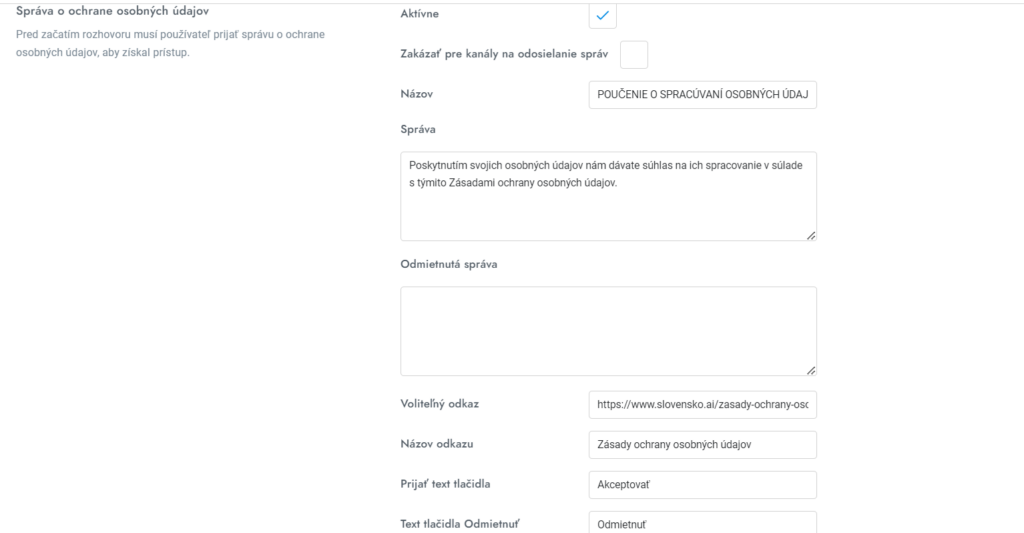
Vyskakovacia správa
Zobrazte vyskakovacie upozornenie všetkým používateľom.
- - Vyskakovacia správa sa vždy zobrazí, až kým ju používateľ manuálne nezavrie. Potom zostane zatvorená.

Uvítacia správa
Odošlite správu novým používateľom, keď navštívia webovú stránku prvýkrát.
- - Podporované je formátovanie textu.
- - Podporované sú polia na zlúčenie údajov.
- - Podporované sú bohaté správy.
- - Uvítacia správa nie je odoslaná do Slacku.
- - Konverzácie, ktoré obsahujú iba uvítaciu správu (a žiadnu odpoveď), sú automaticky archivované.
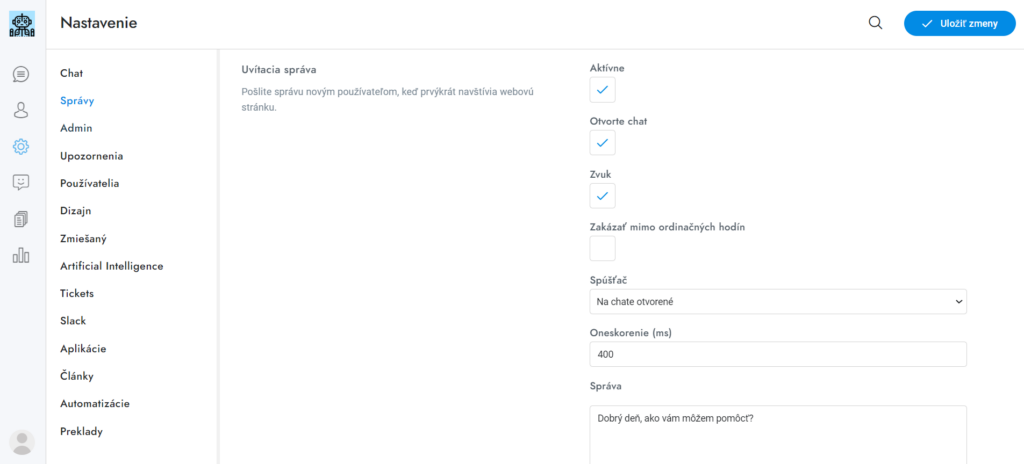
Následná (Follow up) správa
Ak žiadny agent neodpovie v rámci špecifikovaného časového intervalu, bude odoslaná správa so žiadosťou o podrobnosti používateľa, ako je jeho email.
- - Podporované je formátovanie textu.
- - Podporované sú polia na zlúčenie údajov.
- - Môžete odoslať potvrdzujúci email používateľovi vyplnením polí Následný email.
- - Ak nie je nastavené oneskorenie, použije sa dynamický časový interval, ktorý sa určí nasledovne: Ak sú nakonfigurované Nastavenia > Rôzne > Pracovné hodiny a aktuálny čas spadá do vymedzených pracovných hodín, alebo ak je online aspoň jeden agent, oneskorenie bude nastavené na 15 sekúnd. Vo všetkých ostatných prípadoch bude oneskorenie nastavené na 5 sekúnd.
- - Následné správy sú odosielané maximálne raz za 24 hodín.
- - Ak používateľ poskytne emailovú adresu a je aktivovaná funkcia newsletter, emailová adresa bude prihlásená.
- - Následná správa je odosielaná iba používateľom bez emailovej adresy.
- - Ak je aktivovaná funkcia prevzatie ľudským agentom chatbota, následná správa sa odošle iba počas prevzatia ľudským agentom.
Informácie
Tu môžete získať informácie týkajúce sa rôznych funkcií spojených s konverzáciami.
Tagy
Tagy umožňujú efektívnejšiu organizáciu a zoskupovanie konverzácií. Pre ďalšie podrobnosti si prečítajte informácie nižšie.
- -Tagy môžete spravovať cez Nastavenia > Admin > Tagy.

- -Tagy môžu byť priradené konverzáciám rôznymi spôsobmi: cez admin rozhranie v Nastavenia > Automatizácie > Viac, pomocou Dialogflow akcií, alebo pridaním JS premennej SB_DEFAULT_TAGS do stránky zobrazujúcej chat alebo do panelu so správami.
- -Ak chcete nájsť konverzácie s konkrétnymi tagmi, jednoducho zadajte názvy tagov do vyhľadávacieho poľa v ľavom hornom rohu admin rozhrania pre konverzácie, alebo vyberte požadovaný tag z menu filtrov v ľavom hornom rohu. Filter tagov je viditeľný iba vtedy, ak je ku konverzácii priradený aspoň jeden tag.
- -Aktivujte možnosť Hviezdičkový tag, aby sa zobrazil ikonou hviezdy v konverzačnej oblasti. Týmto spôsobom môžete jedným kliknutím priradiť hviezdičku k prvému tagu v zozname. Prvý tag je vždy hviezdičkovaný.
- -Tagy môžete vypnúť cez Nastavenia > Admin > Vypnúť tagy.

Poznámky
Poznámky umožňujú používateľom pridávať komentáre do konverzácií, ktoré sú viditeľné iba pre agentov a administrátorov.
- -Ak používate OpenAI, odporúčame aktivovať možnosť scrapovanie údajov z poznámok.
Prepis
Celá konverzácia môže byť odoslaná používateľovi agentom alebo administrátorom ako prepis vo forme súboru.
- -Agenti a administrátori môžu odoslať prepisy konverzácií používateľom kliknutím na tlačidlo Prepis v pravom hornom rohu okna konverzácie administrátora.
- -Agenti a administrátori môžu automaticky odoslať prepis používateľovi pri archivovaní konverzácie pomocou možnosti Zatváracia správa, ktorá je dostupná v Nastavenia > Správy > Zatváracia správa.
- -Prepis môže byť odoslaný používateľovi iba v prípade, ak má používateľ emailovú adresu.
- -Ak bola konverzácia preložená, prepis bude obsahovať aj preložené správy.
Rôzne
- - Formát dátumu a času sa automaticky deteguje na základe jazykových nastavení prehliadača.
Nastavenia
Pracovné hodiny môžete nastaviť v časti Nastavenia > Zmiešané> Pracovné hodiny. Pracovné hodiny sa používajú na:
- - Odosielanie offline správ.
- - Zakázanie a skrytie chatu mimo pracovných hodín.
- - Zakázanie chatbota počas bežných pracovných hodín a jeho povolenie mimo pracovných hodín.
Ďalšie informácie
- - Prázdne hodnoty v nastaveniach časového harmonogramu sa považujú za obdobie mimo pracovných hodín.
- - Pracovné hodiny sú v UTC formáte. Váš UTC sa vygeneruje automaticky po kliknutí na pole Nastavenia > Rôzne > UTC offset. Ak chcete manuálne získať UTC offset pre vašu oblasť, navštívte stránky: browserspy.dk alebo Wikipedia - Zoznam UTC offsetov a skopírujte príslušný offset (napr. pre UTC -12:00 zadajte -12). Ak váš offset nie je celé číslo (napr. UTC -12:30 alebo UTC -12:45), skúste nájsť alternatívny UTC offset. Ak nenájdete celé číslo, budete musieť manuálne upraviť časy v tabuľke pracovných hodín, aby ste vyrovnali rozdiel.
- - Dátumový a časový formát tabuľky sa automaticky prispôsobí formátu krajiny používateľa podľa jazyka jeho prehliadača.
Články v znalostnej databáze poskytujú okamžité odpovede zákazníkom a pomáhajú znižovať objem zákazníckej podpory. K článkom máte prístup z ľavého menu v chatbot.slovensko.ai.
Zobrazenie článkov
- - Články môžu byť zobrazené v chatovom paneli povolením tejto funkcie v časti Nastavenia > Články > Zobraziť v paneli.
- - Alternatívne môžu byť články zdieľané v akejkoľvek chatovej konverzácii pomocou skráteného kódu pre bohaté správy: [articles].
Ďalšie informácie
- - Preložte kategórie v časti Nastavenia > Preklady pridaním názvu prekladu a jeho prekladu. Pôvodný názov prekladu musí byť v angličtine.
- - Ak používate kategórie, všetky články musia byť priradené k nejakej kategórii.
- - Ak existuje aspoň jeden preložený článok v jazyku používateľa, budú zobrazené iba preložené články.
- - Ak sa neuloží nejaký blok, napríklad textový blok, vypnite všetky rozšírenia prehliadača a skúste to znova.
- - Články sa automaticky synchronizujú s databázou znalostí Dialogflow, ak je nainštalovaná aplikácia pre umelú inteligenciu.
- - V rámci chatu môžete vytvoriť interný odkaz na článok pomocou bohatej správy s tlačidlom.
- - Môžete vytvoriť odkaz na konkrétny článok s atribútom URL article=ID, kde nahradíte ID identifikátorom článku. Príklad:
https://chatbot.slovensko.ai/článok-demo?článok=Ucsx6. - - Môžete vytvoriť odkaz na kategóriu článku s atribútom URL category=ID, kde nahradíte ID identifikátorom kategórie. Príklad:
https://chatbot.slovensko.ai/článok-demo?category=LnNaZ. - - Články sú vždy zahrnuté do tréningu vášho OpenAI chatbota
Slovensko.Ai je plne viacjazyčný a poskytuje výkonné funkcie na detekciu jazyka používateľa v reálnom čase.
Úprava prekladov
Ak chcete upraviť jazyky pre chat aj administráciu, prejdite do Nastavenia > Preklady. Niektoré nastavenia, ako obsah e-mailov, sú priamo preložiteľné a nie je potrebné ich prekladať v tejto sekcii.

Jazyk chatu
Slovensko.Ai je už preložený do 41 jazykov. Existuje viacero možností, ako nastaviť jazyk:
- - MOŽNOSŤ 1: Prejdite do Nastavenia > Chat a zaškrtnite možnosť Automaticky preložiť. Táto funkcia automaticky použije jazyk chatu podľa jazyka prehliadača používateľa alebo jazyka uloženého v používateľskom profile.
- - MOŽNOSŤ 2: Pridajte parameter URL lang=KÓD-JAZYKA do skriptu, ktorý načítava chat, pričom "KÓD-JAZYKA" nahradíte dvojpísmenovým kódom jazyka, ktorý chcete zobraziť. Napríklad:
https://chatbot.slovensko.ai/js/main.js?lang=esalebohttps://chatbot.slovensko.ai/account/js/init.js?id=123456&lang=espre cloud verziu.
Táto funkcia prinúti chat vždy používať rovnaký jazyk a možnosť Chat > Automatický preklad bude ignorovaná. Úplný zoznam jazykových kódov nájdete na stránke wikipedia.org (pozri stĺpec 639-1). Pre tradičnú čínštinu použite zt, pre zjednodušenú čínštinu zh, pre brazílsku portugalčinu pt. - - MOŽNOSŤ 3 - LEN WORDPRESS: Prejdite do Nastavenia > WordPress a nastavte možnosť Vynútiť jazyk. Táto funkcia prinúti chat vždy používať rovnaký jazyk a možnosť Chat > Automatický preklad bude ignorovaná.
- - MOŽNOSŤ 4 - LEN WORDPRESS: WordPress verzia Slovensko.Ai používa predvolený jazyk inštalácie WordPress alebo jazyk aktuálnej stránky alebo príspevku, ak je webstránka viacjazyčná. Táto funkcia je kompatibilná s WPML, Polylang a inými viacjazyčnými pluginmi. Táto funkcia je automaticky deaktivovaná, ak je aktívna možnosť Chat > Automatický preklad.
Jazyk administrácie
Ak chcete preložiť administratívnu oblasť, postupujte podľa nasledujúcich krokov:
- - Preložte texty do vášho jazyka v časti Nastavenia > Preklady.
Na nastavenie jazyka administratívnej:
- 1. Aktivujte možnosť Nastavenia > Admin > Automaticky preložiť administratívnu oblasť. Táto funkcia automaticky preloží administratívnu oblasť do jazyka podľa profilu agenta alebo jazyka prehliadača agenta.
Preklad vlastného obsahu
Môžete preložiť takmer akýkoľvek vlastný obsah, ako napríklad bohaté správy, názvy, popisy, automatické správy, hlavičku chatu a ďalšie. Ak chcete pridať preklady, navštívte sekciu Nastavenia > Preklady a kliknite na tlačidlo Nový preklad. Následne zadajte pôvodný anglický obsah do prvého poľa a jeho príslušný preklad do druhého poľa. Pôvodný text musí byť v angličtine. Ak máte nainštalovanú aplikáciu pre umelú inteligenciu, môžete preložiť všetok obsah automaticky do akéhokoľvek jazyka pomocou funkcie viacjazyčný preklad.
Informácie
- - Ak chýba nejaký prekladový reťazec, pridajte ho kliknutím na tlačidlo Pridať nový preklad.
- - Ak prekladový reťazec nefunguje, uistite sa, že ste odstránili všetky medzery a zlomy na začiatku a na konci reťazca.
- - Úpravy prekladov sa neukladajú do databázy, ale priamo do súborov s prekladmi. Keď sa preklad upraví a uloží, záloha sa vytvorí v priečinku uploads. Záloha sa automaticky obnoví pri aktualizácii alebo aktivácii pluginu.
- - Niektoré špeciálne znaky, ako napríklad &, sú nahradené HTML ekvivalentným kódom (pozri HTML entity). Napríklad & sa nahradí &.
- - Chýbajúce prekladové reťazce môžete pridať aj pomocou kódu. Upraviť môžete jazykové súbory umiestnené v \resources\languages. Po úprave súboru sa nové reťazce zobrazia v sekcii Nastavenia > Preklady. Nezabudnite kliknúť na Uložiť zmeny, aby ste svoje preklady uchovali a predišli ich strate pri aktualizácii Slovensko.Ai.
Oddelenia vám umožňujú rozdeľovať konverzácie a priraďovať rôznych agentov k konkrétnym oddeleniam. Napríklad môžete vytvoriť oddelenie s názvom "Predaj" a priradiť do tohto oddelenia konkrétne konverzácie. Ak chcete začať používať oddelenia, postupujte podľa nasledujúcich krokov:
- - Prejdite do Nastavenia > Rôzne a pridajte, odstráňte alebo spravujte oddelenia. Po uložení stránku obnovte.
- - Prejdite do Používatelia > Agenti a upravte agenta. Zobrazí sa nové pole, kde môžete nastaviť oddelenie agenta.
- - Obnovte stránku a je to hotové! V sekcii Konverzácie teraz uvidíte možnosť nastaviť oddelenie.
Nastavenia
- - Zobraziť v paneli: Zobrazí zoznam oddelení v chatovom paneli a núti používateľov vybrať oddelenie pred začatím konverzácie.
- - Zobraziť obrázky: Zobrazí obrázok oddelenia namiesto farby oddelenia.
- - Zobraziť v zozname konverzácií: Zobrazí farbu oddelenia v zozname konverzácií v administratívnej oblasti.
- - Jedna konverzácia na oddelenie: Obmedzí používateľov v otváraní viacerých konverzácií v rámci toho istého oddelenia, pričom povolí len jednu aktívnu konverzáciu na oddelenie.
- - Štítok (množné číslo): Nahradí označenie Oddelenia (množné číslo) iným textom. Tento názov sa zobrazí v administratívnej a tiketovej oblasti.
- -Štítok (jednotné číslo): Nahradí označenie Oddelenie (jednotné číslo) iným textom. Tento názov sa zobrazí v administratívnej a tiketovej oblasti.
- -Názov panelu: Nastavte názov zoznamu chatového panelu. Predvolené: Oddelenia.
Ako to funguje?
- - Agenti a administrátori majú prístup iba ku konverzáciám, používateľom a agentom, ktorí boli priradení k ich konkrétnemu oddeleniu.
- - Keď je agent priradený do nového oddelenia, všetkým agentom priradeným k tomuto oddeleniu sa odošle e-mailové upozornenie.
- - Všeobecné oddelenie je globálne a poskytuje agentom prístup ku všetkým konverzáciám v rámci všetkých oddelení. Všetci agenti bez priradeného oddelenia sú automaticky priradení do Všeobecného oddelenia.
- - Administrátori bez priradeného oddelenia vždy vidia konverzácie všetkých oddelení.
- - Chatbot môže priradiť oddelenie aktívnej konverzácii pomocou akcií Dialogflow.
Ako priradiť oddelenie?
Oddelenie môžete priradiť konverzácii niekoľkými spôsobmi:
- - Prostredníctvom Nastavenia > Rôzne > Nastavenia oddelení > Zobraziť v paneli. Toto nastavenie prinúti používateľa vybrať si oddelenie pri začatí novej konverzácie.
- - Prostredníctvom Nastavenia > Automatizácie > Ďalšie možnosti.
- - Prostredníctvom API.
Keď je rad aktivovaný prostredníctvom Nastavenia > Zmiešaný > Fronta, alebo je smerovanie aktivované prostredníctvom Nastavenia > Zmiešaný > Smerovanie, Slovensko.Ai automaticky priraďuje konverzácie používateľov všetkým dostupným agentom proporčne.
- - Iba online agenti sú počítaní ako "dostupní" agenti.
- - Iba online agenti dostanú nové konverzácie.
- - Konverzácie sú priraďované proporcionálne medzi všetkých online agentov.
- - Administrátori nie sú zahrnutí; administrátori vždy vidia všetky konverzácie.
- - Agenti musia archivovať konverzáciu, aby ju označili ako dokončenú; toto im automaticky poskytne prístup k ďalšej konverzácii v rade. Konverzácia je aktívna, ak nie je odstránená alebo archivovaná.
- - Agenti môžu prepínať svoj stav medzi online a offline prechodom kurzora nad svojou profilovou fotkou a následným kliknutím na označenie v profile v ľavom dolnom rohu administratívnej oblasti.
- - Agenti môžu hľadať a filtrovať iba svoje vlastné konverzácie.
- - Agenti môžu vidieť iba svoje konverzácie; môžu však vidieť všetky konverzácie jedného používateľa.
- - Na umožnenie agentom vidieť všetky nepriradené konverzácie aktivujte možnosť Nastavenia > Rôzne > Skryť konverzácie iných agentov a potom zvoľte Zobraziť nepriradené konverzácie.
- - Rad a smerovanie sú kompatibilné s oddeleniami.
- - Ak je aktívna funkcia prebratia človekom v Dialogflow, rad alebo smerovanie sa aktivuje iba pri prebratí človekom.
Ďalšie informácie - Iba rad
Keď je rad aktivovaný, používatelia sú automaticky zaradení do radu, keď je dosiahnutý limit počtu konverzácií agenta. Keď používateľ vstúpi do radu, zobrazí sa mu správa s aktuálnou pozíciou v rade a odhadovaným časom čakania. Slovensko.Ai automaticky priraďuje konverzácie všetkým dostupným agentom proporčne. Keď agent označí konverzáciu za dokončenú (archiváciou), rad sa aktualizuje a je prijatá nová konverzácia.
- - Ak je používateľ v rade a odíde (napríklad zatvorením prehliadača) na viac ako 1 minútu, konverzácia sa uloží; avšak po návrate používateľa sa rad resetuje a používateľ stratí svoju predchádzajúcu pozíciu. Ak používateľ odíde, konverzácia zostane nepriradená a teda neviditeľná pre agentov, ale viditeľná len pre administrátorov.
- - Môžete použiť nasledujúce polia na zlúčenie v správe o rade: {position}, {minutes}. Tieto polia budú nahradené skutočnými hodnotami v reálnom čase.
- - Čas čakania je zobrazený v minútach a vypočíta sa nasledovne: pozícia v rade × čas odpovede = čas čakania. Napríklad, ak je používateľ 5. v rade a čas odpovede je nastavený na 4 minúty (Nastavenia > Zmiešaný> Fronta), celkový zobrazený čas čakania pre používateľa bude 20 minút.
- - Keď je aktivovaná možnosť zvuku, zvuk sa prehrá, keď je na rade používateľ.
- - Pre konverzácie začaté cez aplikácie na odosielanie správ, ako je WhatsApp, nie je možné dodržať limit konverzácií na agenta. Všetky konverzácie budú okamžite a proporcionálne priradené agentovi.
- - Použite offline správu na zabránenie tomu, aby chat zobrazoval správu o aktualizácii radu používateľovi.
Ak chcete otestovať rad, postupujte podľa nasledujúcich krokov:
- - Na simuláciu viacerých používateľov a agentov otvorte chat vo viacerých rôznych prehliadačoch (napr. Opera, Firefox, Brave, Chrome atď.). Každý prehliadač môže simulovať dvoch používateľov/agentov: jedného v normálnom režime a jedného v "súkromnom" alebo "inkognito" režime.
Ďalšie informácie - Iba smerovanie
Keď je smerovanie aktivované, Slovensko.Ai automaticky priraďuje konverzácie používateľov všetkým dostupným agentom proporčne.
- - Keď sa agent po odpojení vráti online, všetky nepriradené konverzácie sú mu automaticky priradené.
- - Keď je smerovanie aktívne, agenti môžu manuálne presmerovať konverzácie na iných agentov pomocou pravého panelu v oblasti konverzácií.
- - Ak je konverzácia archivovaná a používateľ ju v budúcnosti znovu otvorí odoslaním novej správy, ak je priradený agent v konverzácii offline, konverzácia je priradená inému agentovi.
Funkcia Email piping umožňuje vám, vašim agentom a používateľom odpovedať na chatové správy prostredníctvom e-mailu.
Aktivácia
Ak chcete aktivovať funkciu Email piping, prejdite do Nastavenia > Upozornenia> Emailové potrubie a zadajte informácie o vašom POP3/IMAP e-mailovom serveri. Potom nastavte e-mailovú adresu, ktorú chcete používať pre Email piping v Nastavenia > Oznámenia > SMTP a máte hotovo! E-mailová adresa musí byť tá, na ktorú sa pripája Email piping server. Systém Slovensko.Ai bude odosielať všetky e-maily z tejto e-mailovej adresy a vy, vaši agenti aj používatelia budete odpovedať na túto e-mailovú adresu.
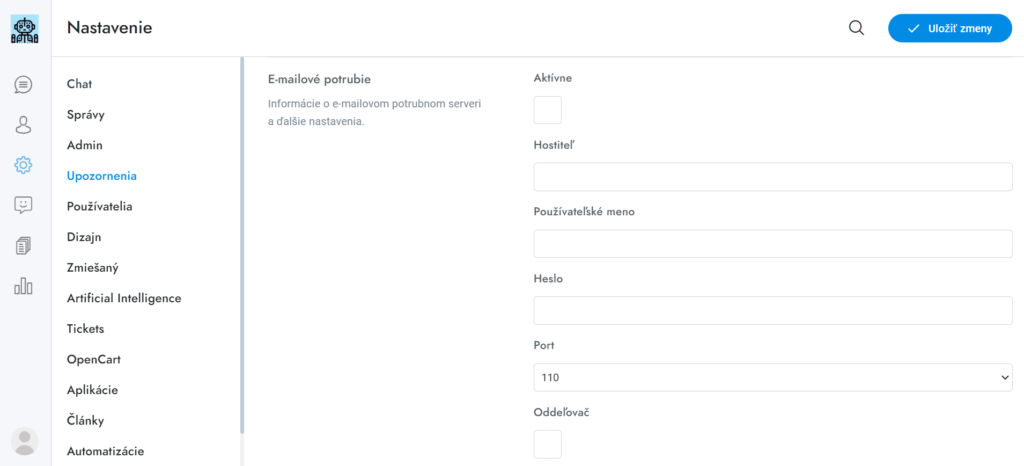
Informácie
- - E-mailová adresa v Nastavenia > Oznámenia > SMTP > Odosielateľ e-mailu musí byť rovnaká ako tá, ktorú používa server pre Email piping.
- - Nastavenie Oznámenia > E-mailové oznámenia používateľov musí byť povolené na odosielanie odpovedí na používateľské e-maily.
- - Ak používate aplikáciu pre umelú inteligenciu a je aktívne nastavenie Nastavenia > Umelá inteligencia > Prebratie človekom, nebudú sa odosielať žiadne e-maily, ak chatbot pozná odpoveď.
- - Ak je nastavenie Konvertovať všetky e-maily aktívne, všetky e-maily odoslané do vašej doručenej pošty budú konvertované na chatové správy. Upozorňujeme, že všetky e-maily vrátane spamu, promo e-mailov a podobne by boli nesprávne konvertované.
- - Ak je nastavenie Konvertovať všetky e-maily aktívne, e-maily odoslané z e-mailových adries agentov a administrátorov budú ignorované. Na testovanie použite inú e-mailovú adresu.
- - Ak je nastavenie Konvertovať všetky e-maily aktívne, každý e-mail odoslaný priamo na adresu Email piping vygeneruje novú používateľskú konverzáciu.
- - Nemôžete použiť rovnakú e-mailovú adresu pre Email piping na odpovedanie. Všetci agenti a administrátori Support Board musia používať inú e-mailovú adresu.
- - Agenti musia odpovedať na e-mail z tej istej e-mailovej adresy, ktorá je registrovaná v chatbot.slovensko.ai.
- - Keď agenti odpovedajú v Slovensko.AI, e-maily sú vždy odoslané používateľovi, aj keď sú e-mailové oznámenia používateľa deaktivované.
- - E-mail je odoslaný agentom iba v prípade, že sú offline. Ak sú online, e-maily sa neodosielajú.
- - Pre Google Gmail a Google Workspace e-maily musíte nahradiť svoje heslo do Google heslom pre aplikácie Google. Zadajte imap.gmail.com ako hostiteľa a 993 ako port.
- - Funkcia Email piping vyžaduje modul php5-imap (IMAP modul). Ak nie je na vašom serveri nainštalovaný, môžete ho nainštalovať príkazom:
apt-get install php5-imap. Ak máte problémy, kontaktujte podporu vášho poskytovateľa hostingu/servera. - - Možnosť Delimiter pridáva text na začiatok všetkých e-mailov:
### Prosím, napíšte svoju odpoveď nad túto líniu ###.Tento text hovorí Slovensko.Ai, aby odstránil všetok obsah pod touto líniou, čo je užitočné na odstránenie všetkých citácií odpovedí. Aktivujte túto možnosť, ak vidíte duplikované správy v chate. Ak je táto možnosť aktívna, vy a vaši používatelia nemôžete používať reťazec ### v e-mailoch. - - E-mailové prílohy sú podporované.
- - Aby Email piping fungoval, e-mailové odpovede musia obsahovať meno príjemcu zo Slovensko.Ai. Napríklad:
Slovensko.AI| SB2457-4734 example@email.com. Všetky hlavné e-mailové klienty, ako Outlook Web, Outlook, Gmail, Yahoo Mail, podporujú meno príjemcu ako predvolenú hodnotu prostredníctvom odpovedí chatbota alebo tlačidiel odpovedať všetkým. - - Kvôli povahe fungovania e-mailov každý e-mailový klient používa svoje vlastné kódy, delimitery a automatické reťazce. Z tohto dôvodu môžu niektoré správy konvertované z e-mailov obsahovať neplatné texty. Pracujeme na optimalizácii čo najväčšieho počtu e-mailových klientov. V súčasnosti by nemali vracať žiadne neplatné texty nasledujúce e-mailové klienty: Outlook Web, Outlook, Gmail, Yahoo Mail.
- - Funkcia Email piping podporuje oddelenia. Ak je používateľská konverzácia priradená k oddeleniu, e-mailové upozornenia sú odoslané iba agentom priradeným k tomuto oddeleniu.
- - Ak e-mail obsahuje atribút reply-to, bude slúžiť ako primárna e-mailová adresa používateľa a oznámenia budú odoslané na túto e-mailovú adresu.
Cron job (Úloha Cron)
- - Slovensko.Ai sa pokúša spracovávať e-maily pomocou cron jobov každých 60 sekúnd.
- - Môžete manuálne spustiť cron job a urýchliť jeho vykonávanie pomocou WEB API funkcie email-piping.
- - Môžete vytvoriť cron job, ktorý spustí URL:
[SLOVENSKO-AI-URL]/include/api.php?piping=true. Použite príkaz:*/59 * * * * wget [SLOVENSKO-AI-URL]/include/api.php?piping=truena jeho spustenie pomocou príkazu. Nahraďte [SLOVENSKO-AI-URL] vašou URL adresou Slovensko.Ai. Ak chcete získať URL, postupujte nasledovne:- - Ak používate verziu WP alebo PHP, prejdite do Nastavenia > Zmiešané > URL.
- - Ak cron job spúšťate manuálne, skontrolujte nastavenie Zakázať cron job, aby ste zabránili tomu, že Slovensko.Ai ho spustí manuálne, a tak zlepšili výkon.
Aktivujte Pusher v Nastavenia > Zmiešaný > Pusher a používajte WebSockets namiesto HTTP AJAX požiadaviek pre chatovacie funkcie. WebSockets výrazne zlepšuje výkon chatu tým, že eliminuje potrebu opakovaných AJAX požiadaviek na server na kontrolu nových správ a konverzácií. WebSockets tiež zlepšujú odozvu chatu: rýchlejšie doručenie správ, presnejší stav online a písania, presnejší zoznam online používateľov a ďalšie. Ak používate cloudovú verziu, toto nastavenie je automaticky aktivované.
Aktivácia
- - Prejdite na https://dashboard.pusher.com/accounts/sign_up a vytvorte si nový účet.
- - Na ovládacom paneli na https://dashboard.pusher.com, vyberte produkt Channels kliknutím na Začíname.
- - Zadajte názov svojej aplikácie a vyberte klaster najbližší k vašej polohe.
- - V ľavom menu ovládacieho panela kliknite na Nastavenia aplikácie a aktivujte klientské udalosti.
- - V ľavom menu ovládacieho panela kliknite na Kľúče, skopírujte ID aplikácie, Kľúč, Tajný kód, Klaster.
- - Prejdite do Nastavenia > Rôzne > Pusher a vložte ID aplikácie, kľúč, tajný kód a klaster.
A to je všetko!:)
Informácie
- - Pusher je možné používať zadarmo až pre 200 tisíc správ a 100 súčasných pripojení denne. Správy sa používajú pre nasledujúce funkcie a ďalšie: registrácia používateľov, stav online používateľov, chatové správy a správy chatbotov.
- - Keď je Pusher aktívny, nasledujúce AJAX požiadavky sú nahradené WebSockets: kontrola nových správ, kontrola nových konverzácií, online/offline stav, stav písania, zoznam online používateľov.
- - Keď je Pusher aktívny, hodnota posledná aktivita používateľov a agentov sa aktualizuje iba pri načítaní stránky alebo pri odosielaní nových správ.
- - Keď je Pusher aktívny, možnosť Nastavenia > Používatelia > Registrovať všetkých návštevníkov je automaticky aktivovaná a nedá sa vypnúť.
- - Ak je váš server preťažený, zlyhá, zažíva nadmerné používanie RAM, vysoké využitie CPU alebo všeobecne spomalí alebo má problémy s výkonom, aktivujte Pusher.
Priame správy vám umožňujú posielať jednotlivé chatové správy, e-maily alebo textové správy jednému používateľovi alebo viacerým používateľom. Prečítajte si nižšie uvedené informácie, aby ste pochopili, ako to funguje.
- Na odoslanie správy prejdite do sekcie Používatelia a kliknite na ikonu priamej správy. Tlačidlá pre priame správy sú dostupné aj v profilovom poli používateľa.
- Na odoslanie správy všetkým používateľom zadajte Všetci do poľa ID používateľov.
- Na odoslanie správy skupine používateľov zadajte ich ID do poľa ID používateľov. Môžete skontrolovať používateľov a následne kliknúť na ikonu priamej správy, aby sa ID vyplnili automaticky.
- Všetky typy správ podporujú zlúčovacie polia.
Priama chatová správa
- - Chatová správa je odoslaná do aktívnej konverzácie, ak taká existuje, inak sa otvorí nová konverzácia.
- - Ak je aktívna možnosť Nastavenia > Notifikácie e-mailov používateľov, všetci používatelia s e-mailom sú informovaní prostredníctvom e-mailu.
- - Ak je aktívna možnosť Nastavenia > Notifikácie textových správ > Aktívne pre používateľov, všetci používatelia s telefónnym číslom sú informovaní prostredníctvom textovej správy.
- - Ak je aktívna možnosť Nastavenia > Push notifikácie, push notifikácia je odoslaná všetkým používateľom.
- - Správa je tiež odoslaná do aplikácií na odosielanie správ, ako je WhatsApp a Messenger, ak je používateľ na ne pripojený.
- - Na odoslanie správy všetkým používateľom jednej aplikácie na odosielanie správ zadajte jeden z nasledujúcich reťazcov: whatsapp, messenger, instagram, telegram, twitter, google, wechat, viber, line. Zadajte tickets, ak chcete odoslať správu len používateľom, ktorí vytvorili tiket podpory prostredníctvom aplikácie Tickets.
Priamy e-mail
- - Hlavička e-mailu a podpis e-mailu sú automaticky zahrnuté vo všetkých e-mailoch, nastavte ich v Nastavenia > Upozornenia.
- - Je podporovaný jazyk HTML.
- - Predmet e-mailu podporuje zlúčovacie polia.

Priame textové správy
- - Aby ste mohli povoliť priame textové správy, musíte povoliť SMS v Nastavenia > Upozornenia> Upozornenia textových správ.
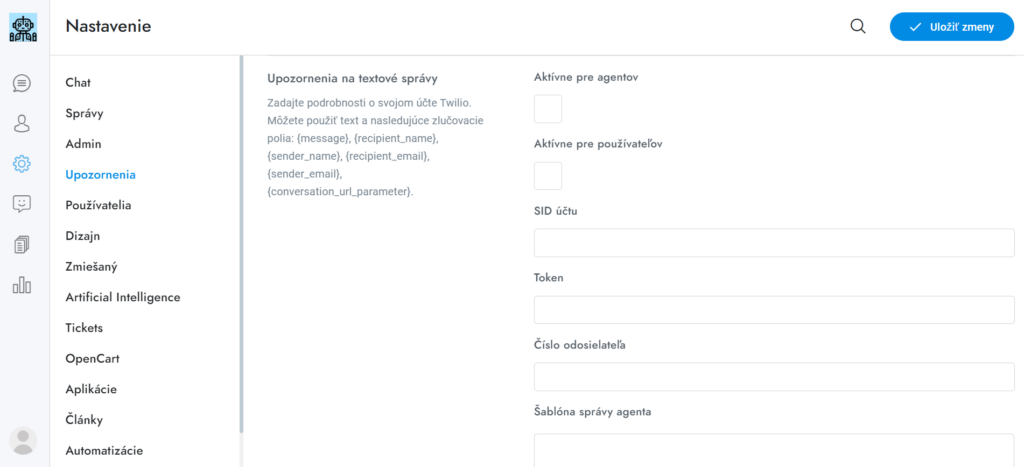
Automatizácie umožňujú spustenie viacjazyčných automatických úloh, keď sú splnené podmienky, ktoré ste nastavili.
- - Ak chcete odstrániť podmienku, nastavte ju na prázdno. Ak chcete deaktivovať automatizáciu, odstráňte všetky podmienky.
- - Automatizácie sú používateľom zaslané len raz.
- - Ak ste v minulosti použili automatizáciu a používatelia ju už dostali, musíte ju odstrániť a vytvoriť novú, aby sa im znovu zobrazila.
-Funkcia Opakovanie funguje len v kombinácii s dátum a čas.
-Keď sa dátum a čas používa v kombinácii s kritériom je presne, hodnota nesmie obsahovať hodiny a minúty (hh). Príklad: 25/10/2021 (25/10/2021 10:30 nebude fungovať).
-Nastavenie Nastavenia > Používatelia > Registrovať všetkých návštevníkov musí byť aktívne, ak sa vykonávajú automatizácie správ pri načítaní stránky.
-Mesto, krajiny, jazyky fungujú automaticky iba vtedy, ak sú povolené obidve nastavenia Nastavenia > Používatelia > Registrovať všetkých návštevníkov a Nastavenia > Používatelia > Údaje o návštevníkoch.
-Mestá fungujú len vtedy, ak je nastavený údaj o používateľovi poloha a je rovný hodnote mesto, krajina, alebo ak je nastavený údaj mesto.
-Krajiny fungujú len vtedy, ak je nastavený údaj o používateľovi country_code alebo krajina, alebo ak je nastavený údaj poloha a je rovný hodnote mesto, krajina. Názov krajiny musí byť v angličtine.
-Jazyky fungujú iba vtedy, ak sú nastavené údaje používateľa browser_language alebo language.
-Návštevník je považovaný za Vrátivšieho sa návštevníka len vtedy, ak navštívi webstránku znova po viac ako 24 hodinách.
-Vyskakovacie okná sa zobrazujú iba v prípade, že je chat zatvorený, a prepíšu predvolené vyskakovacie okno. Môžete skontrolovať možnosť message fallback na odoslanie správy namiesto zobrazenia vyskakovacieho okna, ak je chat otvorený.
-Možno budete musieť povoliť Nastavenia > Používatelia > Registrovať všetkých návštevníkov, ak chcete odoslať automatizovanú správu novým používateľom.
-Správy chatu a záložné správy vyskakovacích okien sa odosielajú iba vtedy, ak posledná správa používateľa alebo agenta v konverzácii je staršia ako 10 minút. Táto funkcia zabraňuje odosielaniu nechcených automatizovaných správ počas konverzácie medzi agentom a používateľom.
-Podmienka Vlastná premenná kontroluje JavaScript premenné s uvedenými názvami a hodnotami. Napríklad podmienka example=ABC je splnená, ak je na stránke chatu tento JavaScript kód:
var example = "ABC";Pridajte viacero premenných oddelených čiarkami.
-Automatizácie nie sú kompatibilné s komunikačnými aplikáciami ako WhatsApp, Messenger, Instagram, Telegram, Twitter, Google, WeChat, Viber, Line.
Postupujte podľa nasledujúcich krokov na dokončenie synchronizácie s vašou službou pre odosielanie newsletterov. Používateľ je prihlásený na odber v nasledujúcich prípadoch: registračný formulár, aktualizácia používateľa, následná správa, správa o prihlásení, emailový shortcode.
Mailchimp
- - Ak chcete získať API kľúč, postupujte podľa dokumentácie na https://mailchimp.com/help/about-api-keys/.
- - Ak chcete získať ID zoznamu, postupujte podľa dokumentácie na https://mailchimp.com/help/find-audience-id/.
Brevo
- - Ak chcete získať API kľúč, postupujte podľa dokumentácie na https://account.brevo.com/advanced/api.
- - Ak chcete získať ID zoznamu, postupujte podľa dokumentácie na https://my.brevo.com/lists.
SendGrid
- - Ak chcete získať API kľúč, postupujte podľa dokumentácie na https://app.sendgrid.com/settings/api_keys.
- - Ak chcete získať ID zoznamu, prejdite do SendGrid a kliknite na Marketing > Kontakty (https://mc.sendgrid.com/contacts), potom kliknite na zoznam alebo vytvorte nový. Posledná časť URL je ID zoznamu. Príklad: https://mc.sendgrid.com/contacts/lists/8558c1e7-3c99-4428-a68f-78df2e437f8e (ID zoznamu je 8558c1e7-3c99-4428-a68f-78df2e437f8e).
Elastic Email
- - Ak chcete získať API kľúč, prejdite do Elastic Email, potom kliknite na Nastavenia v pravom hornom menu profilu. Kliknite na Vytvoriť ďalší API kľúč (https://elasticemail.com/account#/settings/new/create-api), zadajte názov a vyberte možnosť Plugin alebo Plný prístup alebo Vlastné a uistite sa, že povolenie Kontakty je nastavené na Zobraziť a upraviť.
- - ID zoznamu je názov zoznamu. Dôležité: Názvy existujúcich zoznamov alebo segmentov nesmú obsahovať medzery.
Campaign Monitor
- - Ak chcete získať API kľúč, prejdite do Campaign Monitor a potom kliknite na Nastavenia účtu v pravom hornom menu profilu. Kliknite na API keys > Generovať API kľúč.
- - Ak chcete získať ID zoznamu, prejdite do Campaign Monitor a potom kliknite na Zoznamy a odberatelia v hornom menu. Vyberte zoznam a potom kliknite na Nastavenia v ľavom menu a skopírujte API ID zoznamu.
HubSpot
- - Ak chcete získať API kľúč, prejdite do HubSpot, potom prejdite na Nastavenia > Integrácie > Súkromné aplikácie a vytvorte novú aplikáciu.
- - Zadajte názov aplikácie, potom otvorte kartu Rozsah a pridajte nasledujúce rozsahy: crm.lists.write, crm.lists.read, crm.objects.contacts.read, crm.objects.contacts.write.
- - Kliknite na Vytvoriť aplikáciu a skopírujte token. Vložte tento token do poľa API kľúč v chatbot.slovensko.ai.
- - Ak chcete získať ID zoznamu, prejdite do HubSpot a získať ho z Kontakty > Zoznam > Detaily zoznamu.
Moosend
- - Ak chcete získať API kľúč, prejdite do Moosend a potom kliknite na Nastavenia > API kľúč.
- - Ak chcete získať ID zoznamu, prejdite do Moosend a získať ho z Publikum > Emailové zoznamy.
GetResponse
- - Ak chcete získať ID zoznamu, prejdite do GetResponse a potom ho získajte z Zoznamy > Váš zoznam > Nastavenia (https://app.getresponse.com/lists). Skopírujte hodnotu Token zoznamu.
- - Ak chcete získať API kľúč, navštívte https://app.getresponse.com/api.
ConvertKit
- - Ak chcete získať API kľúč, prejdite do ConvertKit a potom ho získajte z Nastavenia > Pokročilé > API tajomstvo.
- - Ak chcete získať ID zoznamu, prejdite do ConvertKit a získajte ho z Rast > Cieľové stránky a formuláre. Otvorte formulár a skopírujte číselnú časť URL. Napríklad ID formulára v URL: https://app.convertkit.com/forms/designers/3003412/edit je 3003412.
ActiveCampaign
- - Ak chcete získať API kľúč, prejdite do ActiveCampaign a získajte ho z Nastavenia účtu > Vývojár.
- - Ak chcete získať ID zoznamu, prejdite do ActiveCampaign a získajte ho z Ľavé menu > Zoznamy alebo Ľavé menu > Kontakty > Zoznamy. Otvorte svoj zoznam a skopírujte ID zoznamu z URL. Napríklad ID zoznamu v URL:
https://schiocco.activehosted.com/app/contacts/?listid=1&status=1
je 1. ID zoznamu musí byť vo formáte: domena
. Prvá časť URL vášho panela je doména. Napríklad doména v:
https://schiocco.activehosted.com/
je schiocco a konečná hodnota, ktorú vložíte do Support Board, je schiocco:1.
MailerLite
- - Ak chcete získať API kľúč, prejdite do MailerLite a získajte ho z Ľavé menu > Integrácie > MailerLite API.
- - Ak chcete získať ID zoznamu, prejdite do MailerLite a získajte ho z Ľavé menu > Odberatelia > Skupiny. Prezrite si skupinu a skopírujte ID skupiny z URL (napr.
....group=18783408688903967...).
Mailjet
- - Ak chcete získať API kľúč, navštívte https://app.mailjet.com/account/apikeys alebo sa prihláste do Mailjet a získajte ho z Nastavenia účtu > Nastavenia účtu.
- - Ak chcete získať ID zoznamu, prejdite do Mailjet a získajte ho z Kontakty > Zoznamy kontaktov > Váš zoznam. Získajte ID zoznamu kliknutím na ikonu ? vedľa emailu zoznamu, napr. 1202546.
Sendy
- - Ak chcete získať API kľúč, prejdite do nastavení Sendy a skopírujte API kľúč.
- - Ak chcete získať ID zoznamu, prejdite do svojho brandu, potom kliknite na Zobraziť všetky zoznamy a skopírujte ID zoznamu. Nastavenie ID zoznamu musí tiež obsahovať úplnú URL vášho Sendy. Zadajte URL spolu s ID zoznamu oddeleným znakom |. Napríklad:
https://example.com|TDf6o892Mx11VXGC51ui567u.
Uložené odpovede
Uložené odpovede, známe aj ako pripravené správy, predstavujú kolekciu vopred napísaných správ, ku ktorým agenti môžu rýchlo pristupovať a používať ich v editore chatu.
- - Uložené odpovede je možné vložiť napísaním # nasledovaného názvom uložených odpovedí, plus medzerou.
- - Vyskakovacie okno s uloženými odpoveďami sa dá otvoriť napísaním ##.
- - Použite \n na vykonanie zalomenia riadku.
- - Ak používate chatbot Dialogflow, vyhľadávanie v paneli uložených odpovedí zahrnie aj výsledky z Intentov Dialogflow.
- - Máte možnosť pridať všetky Intenty Dialogflow do zoznamu uložených odpovedí použitím nastavenia v Nastavenia > Umelá inteligencia > Google > Pridať Intenty do uložených odpovedí.
Inštalácia aplikácií
Ak chcete nainštalovať aplikáciu, postupujte podľa nasledujúcich krokov.
WORDPRESS: Prejdite do Nastavenia > Aplikácie, otvorte panel aplikácie, ktorú chcete aktivovať, a zadajte licenčný kľúč aplikácie na jej inštaláciu a aktiváciu.
CLOUD VERZIA: Prejdite do Nastavenia > Aplikácie, otvorte panel aplikácie, ktorú chcete aktivovať, a kliknite na tlačidlo Aktivovať. Aplikácie sú zahrnuté v cloud verzii bez dodatočných nákladov.
Upozornenia
E-mailové notifikácie pre administrátorov a agentov
- - Keď používateľ odošle svoju prvú správu a konverzácia je priradená k oddeleniu, e-mail je odoslaný iba agentom priradeným k tomuto oddeleniu. Ak je konverzácia priradená konkrétnemu agentovi, e-mail je odoslaný iba tomuto agentovi. V opačnom prípade je e-mail odoslaný všetkým agentom, ktorí nie sú aktuálne online. Nasledujúce e-maily sú odoslané iba poslednému agentovi v konverzácii.
- - E-mailové notifikácie sú odoslané iba v prípade, že posledný agent v konverzácii je offline.
- - Ak používate aplikáciu umelá inteligencia a je aktívna možnosť Nastavenia > Umelá inteligencia > Prevzatie človekom, e-maily nie sú odosielané, ak chatbot pozná odpoveď.
- - Na zabránenie odosielania e-mailových notifikácií administrátorom, skontrolujte nastavenie Nastavenia > Upozornenia> Neposielať e-mailové notifikácie administrátorom.
E-mailové notifikácie pre používateľov
- - Keď agent odošle správu používateľovi, e-mail sa odošle používateľovi iba v prípade, že je offline.
- - Odosiela sa iba 1 e-mail. Nasledujúce správy už nevyvolajú nové upozornenie e-mailom.
Vytvorte e-mail
Na spravovanie e-mailov a vytvorenie obsahu prejdite do Nastavenia > Upozornenia. Môžete používať text a HTML. Nové riadky sú automaticky prevedené na <br />. Môžete použiť nasledujúce zlúčovacie polia v e-maile. Zlúčovacie polia sú automaticky nahradené aktualizovanými informáciami.
| Kód | Popis |
|---|---|
{recipient_name} | Meno používateľa alebo agenta, ktorý prijíma e-mail. |
{sender_name} | Meno používateľa alebo agenta, ktorý odoslal správu, ktorá vyvolala e-mailovú notifikáciu. |
{sender_profile_image} | Profilový obrázok používateľa alebo agenta, ktorý odoslal správu, ktorá vyvolala notifikáciu. |
{message} | Odkazy na prílohy, ktoré boli súčasťou správy, ktorá vyvolala e-mailovú notifikáciu. |
{attachments} | Prílohy môžu byť z rôznych dôvodov nedoručené; nižšie sú uvedené najčastejšie príčiny: |
Cron job
Môžete spustiť nasledujúci cron job na odosielanie e-mailových notifikácií používateľom aj agentom, v takom prípade musíte tiež vybrať možnosť Nastavenia > Upozornenia> E-mailové upozornenia cez cron job. Odosielanie e-mailov prostredníctvom cron jobu zlepší vaše e-mailové notifikácie: zahrnú celú konverzáciu a budú odoslané iba 1-krát.
- - Môžete vytvoriť cron job, ktorý spustí URL:
[CHATBOT-SLOVENSKO-AI-URL]/include/api.php?email-notifications=true. - - Použite príkaz:
*/59 * * * * wget [CHATBOT-SLOVENSKO-AI-URL]/include/api.php?email-notifications=truena spustenie cez príkazový riadok. - - Nahraďte
[CHATBOT-SLOVENSKO-AI-URL]vašou URL pre Slovensko.AI, ktorú získate z Nastavenia > Rôzne > URL pre Slovensko.AI. - - Ak používate cloudovú verziu, použite túto URL:
https://chatbot.slovensko.ai/script/include/api.php?email-notifications=true&cloud=API-TOKENa nahraďteAPI-TOKENvaším API tokenom. - - Naša podpora nezahŕňa asistenciu s touto funkciou, pretože je určená pre pokročilých používateľov a je viazaná na váš server.
Problémy?
E-maily nemusia byť doručené z viacerých dôvodov; nižšie sú uvedené najčastejšie príčiny:
| Dôvod | Popis | Riešenie |
|---|---|---|
| Problémy s hostingom | E-mailový server vášho poskytovateľa webhostingu nedokáže odosielať e-maily alebo sú e-maily odoslané, ale automaticky rozpoznané ako spam a odstránené e-mailovými klientmi. | Ak nastavenia v Nastavenia > Upozornenia > SMTP nie sú nastavené, váš server bude odosielať e-maily namiesto toho. Kontaktujte svojho poskytovateľa webhostingu ohľadom podpory e-mailov alebo použite svoj SMTP server aktiváciou v SMTP. |
| Problémy so SMTP | E-mail nie je odoslaný ani v prípade, že ste aktivovali možnosť SMTP v oblasti Notifikácie. | Ak nedostávate e-maily, uistite sa, že fungujú, odoslaním testovacieho e-mailu z Nastavenia > Upozornenia > Odoslať e-mailovú notifikáciu používateľa alebo Odoslať e-mailovú notifikáciu agenta. Ak testovací e-mail nepríde, váš SMTP server nefunguje. Otvorte konzolu prehliadača pre ďalšie podrobnosti o chybe. Keďže to nie je problém týkajúci sa Slovensko.AI, podpora to nepokrýva, kontaktujte svojho poskytovateľa servera/hostingu/SMTP. Môžete použiť sendgrid.com a poslať 40 000 e-mailov na 30 dní zdarma, potom 100/deň navždy zadarmo. |
Google Gmail
E-mail nie je odoslaný ani v prípade, že ste aktivovali možnosť SMTP v oblasti Notifikácie a pokúšate sa používať Gmail SMTP server.
- - Ak používate Gmail, zadajte smtp.gmail.com ako hostiteľa a nastavte port na 465 alebo 587.
- - Taktiež musíte povoliť prístup Gmailu pre menej zabezpečené aplikácie, môžete to urobiť tu:
https://myaccount.google.com/lesssecureapps.
- - Notifikácie na pracovnej ploche sa neposielajú, ak používateľ prehliada stránku, ktorá obsahuje chat (prehliadač používateľa je otvorený a viditeľný a aktívna stránka obsahuje chat).
- - Notifikácie na pracovnej ploche nie sú podporované na zariadeniach iPhone a iOS.
- - Notifikácie na pracovnej ploche fungujú len pre zabezpečené URL adresy, ktoré používajú HTTPS (nie HTTP). URL adresa pre administráciu Support Board musí používať HTTPS.
- - Keď sú aktívne push notifikácie, nahrádzajú notifikácie na pracovnej ploche.
- - Ak notifikácie na pracovnej ploche nefungujú, vyskúšajte riešenia v sekcii Push notifikácie.
- - Keď sú povolené Nastavenia > Upozornenia > Zvuky, zvuk sa prehrá vždy, keď je prijatá nová správa alebo konverzácia.
- - Zvuk sa prehrá iba vtedy, keď používateľ alebo agent interaguje s dokumentom kliknutím niekde v administratívnej oblasti alebo na stránke zobrazujúcej chat widget. Je to z dôvodu bezpečnostnej funkcie prehliadačov.
- - Ak je zvuk nastavený na opakovať, bude sa opakovať, pokiaľ nie je administratívna oblasť alebo stránka s chat widgetom otvorená alebo minimalizovaná. Ak je administratívna oblasť alebo stránka s chat widgetom otvorená a viditeľná, zvuk nebudete počuť.
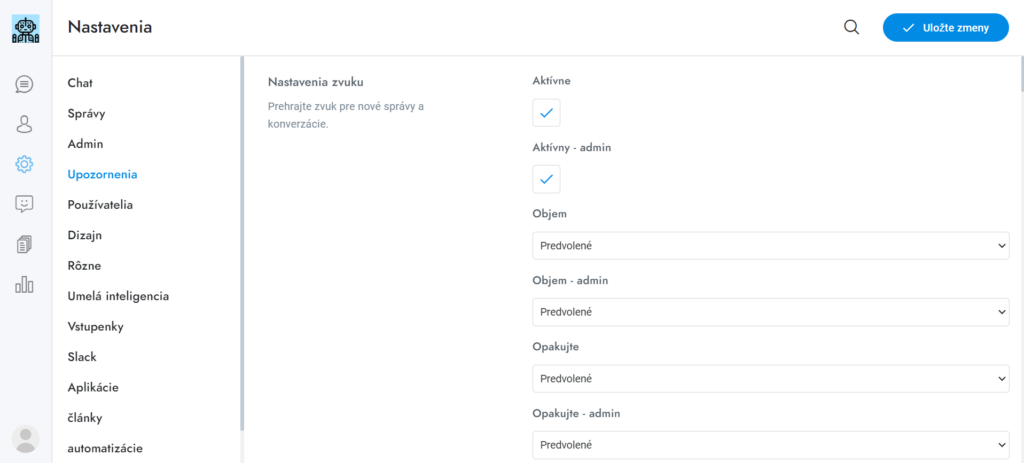
Agentom aj používateľom môžu byť zasielané notifikácie prostredníctvom textovej správy, keď príde nová správa. Notifikácie cez textové správy poskytuje služba Twilio. Twilio je platená služba, ale je lacná a môžete použiť skúšobnú verziu na testovanie textových notifikácií zadarmo.
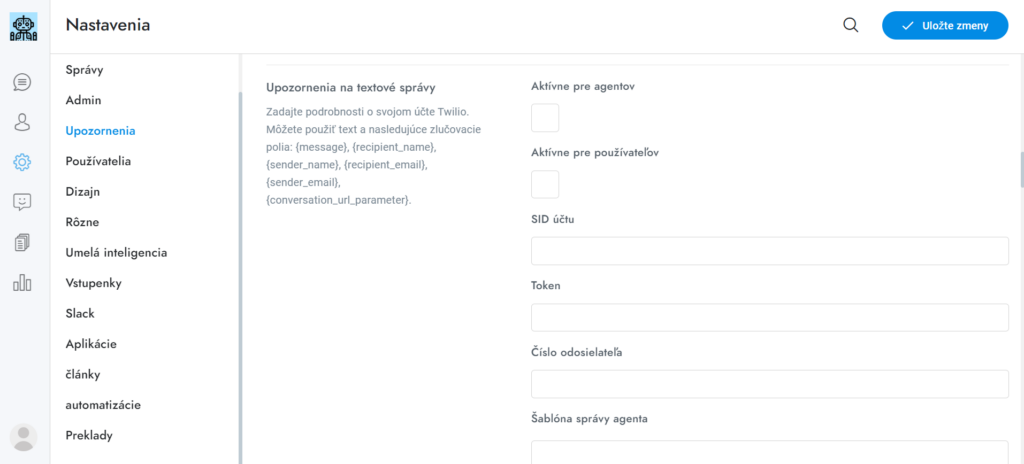
Aktivácia
- - Prejdite na https://www.twilio.com a vytvorte si nový účet.
- - Overte svoje telefónne číslo.
- - Vyplňte formulár a zvoľte SMS.
- - Po vstupe do ovládacieho panela kliknite na Získať skúšobné číslo, potom vyberte Vybrať toto číslo.
- - Vstúpte do administratívnej oblasti Slovensko.Ai, prejdite do Nastavenia > Upozornenia > Notifikácie textových správ a vložte SID účtu, autentifikačný token, skúšobné číslo (alebo zakúpené telefónne číslo). Všetky podrobnosti nájdete v Twilio ovládacom paneli.
- - Ak používate skúšobnú verziu, môžete posielať notifikácie iba overeným číslam. Prejdite do ovládacieho panelu Twilio, kliknite na ľavé tlačidlo Telefónne čísla, potom kliknite na Overené ID volajúceho a pridajte svoje telefónne číslo.
- - Ak chcete začať používať službu naživo a prijímať textové správy v Slovensko.Ai, musíte si zakúpiť telefónne číslo. Po zakúpení prejdite do Telefónne čísla > Spravovať > Aktívne čísla, kliknite na svoje číslo a zadajte URL adresu Chatbota Slovensko.Ai, ktorú získate z Nastavenia > Notifikácie > Notifikácie textových správ > Získať konfiguračnú URL.
- - Hotovo.
Informácie
- Uistite sa, že vaši agenti a administrátori majú priradené telefónne číslo, aby bolo možné posielať textové správy na správne čísla.
- Všetky telefónne čísla musia obsahovať kód krajiny začínajúci symbolom + (napr. +15558675310).
- Telefónne číslo používateľa môžete získať prostredníctvom registračného formulára, následnej správy, odberovej správy alebo prostredníctvom [email] krátkeho kódu. Telefónne číslo používateľa môžete manuálne zadať aj z administrátorskej oblasti alebo cez API.
- Keď používateľ pošle svoju prvú správu, ak je konverzácia priradená k oddeleniu, testovacia správa sa odošle iba agentom priradeným k tomuto oddeleniu. Ak je konverzácia priradená konkrétnemu agentovi, textová správa sa odošle iba tomuto agentovi, inak sa textová správa odošle všetkým agentom, ktorí nie sú aktuálne online. Následné textové správy sa posielajú iba poslednému agentovi v konverzácii.
- Notifikácie prostredníctvom textovej správy sa posielajú iba v prípade, že posledný agent v konverzácii je offline.
- Ak používate aplikáciu umelá inteligencia a je aktívny manuálny zásah, textové správy sa neposielajú, ak chatbot pozná odpoveď.
- Pre použitie funkcie Sender ID zadajte meno odosielateľa do poľa Číslo odosielateľa.
Push notifikácie
Push notifikácie sú podobné desktopovým notifikáciám, ale s niekoľkými kľúčovými rozdielmi. Desktopové notifikácie, tiež nazývané webové notifikácie, sú požadované priamo klientom, zatiaľ čo push notifikácie prichádzajú zo servera. Hlavný rozdiel spočíva v tom, že push notifikácie fungujú vždy, aj keď je vaše zariadenie offline alebo Slovensko.AI nie je otvorené. Tiež sú perzistentné a viditeľné, kým ich nezatvoríte. Push notifikácie vyžadujú externú službu na fungovanie. Podporujeme Pusher a OneSignal, ktoré sú bezplatné pre použitie až do 2000 používateľov/zariadení. Pusher nepodporuje zariadenia so systémom iOS. Ak máte iOS zariadenie, musíte použiť OneSignal.
Cloud verzia
Cloudová verzia Slovensko.AI používa predvolene OneSignal, a nemáte možnosť ju konfigurovať. Pre administrátorské rozhranie je všetko už nastavené, a stačí len zaškrtnúť možnosť Nastavenia > Upozornenia > Push notifikácie > Aktívne pre agentov, uložiť zmeny a načítať admin rozhranie.
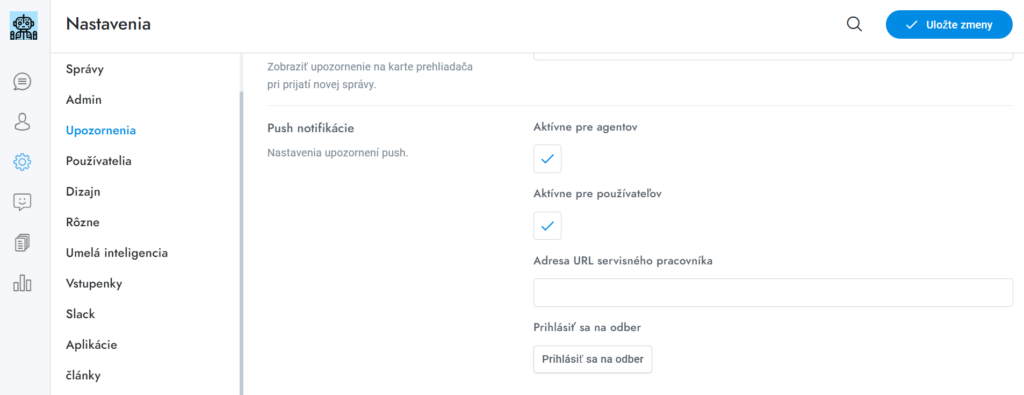
Aktivácia - Pusher
- 1. Choďte do Nastavenia > Upozornenia> Push notifikácie a zvoľte Pusher ako poskytovateľa.
- 2. Navštívte stránku https://dashboard.pusher.com/accounts/sign_up a vytvorte si nový účet.
- 3. Z vášho dashboardu na https://dashboard.pusher.com si vyberte produkt Beams kliknutím na Get started.
- 4. Zadajte Instance name a vytvorte inštanciu. Môžete zadať ľubovoľnú hodnotu.
- 5. Z ľavého menu dashboardu kliknite na Keys, skopírujte Instance ID a Primary key.
- 6. Vstúpte do administrátorského rozhrania Slovensko.AI, prejdite do Settings > Notifications > Push notifications a vložte Instance ID a Primary key.
- 7. Ak používate WordPress, musíte vstúpiť do administrátorského rozhrania Slovensko.AI mimo WordPressu.
- 8. Hotovo. Pusher nepodporuje zariadenia so systémom iOS. Musíte použiť OneSignal, ak máte iOS zariadenie.
Aktivácia - OneSignal
- 1. Choďte do Nastavenia> Upozornenia > Push notifikácie a zvoľte OneSignal ako poskytovateľa.
- 2. Navštívte stránku https://dashboard.onesignal.com a vytvorte si nový účet.
- 3. Choďte do Nastavenia > Platform a vytvorte integráciu push notifikácií, zvoľte Web ako konfiguráciu.
- 4. Zadajte názov a doménu, kde je nainštalovaný Slovensko.AI. Zadajte len root doménu, bez úplnej URL administrátora Slovensko.AI. Napríklad: https://www.example.com.
- 5. Ak používate WordPress, musíte vstúpiť do administrátorského rozhrania Slovensko.AI mimo WordPressu.
- 6. Prejdite do Rozšírené nastavenia push - Service Worker a zadajte nasledujúce hodnoty pre Service Worker:
- - Cesta k súborom service worker: zistite hodnotu v Nastavenia > Upozornenia> Push notifikácie > Cesta k Service Worker
- - Názov hlavného súboru service worker: sw.js
- - Názov súboru aktualizácie service worker: sw.js
- - Rozsah registrácie service worker: zistite hodnotu v Nastavenia > Upozornenia > Push notifikácie > Cesta k Service Worker
- - Prejdite na SPRÁVANIE KLIKNUTIA a ako Stratégia párovania vyberte Pôvod: Vykonáva akcie na predchádzajúcej karte otvorenej na tej istej doméne.
- - Kliknite na Uložiť.
- - Prejdite do Nastavenia > Kľúče & ID a skopírujte AppID a Rest API Key. Vložte ich do chatbot.slovensko.ai > Nastavenia > upozornenia > Push notifikácie > App ID a API kľúč. Kliknite na Uložiť zmeny.
- - Pre používateľov iOS, prístup do administrátorského rozhrania Slovensko.AI cez Safari, potom kliknite na tlačidlo Zdieľať a vyberte možnosť Pridať na plochu.
- - Obnovte stránku chatbot.Slovensko.AI a mali by ste vidieť výzvu na aktiváciu Push notifikácií. Ak ju nevidíte, kliknite na Nastavenia > Upozornenia > Push notifikácie > Prihlásiť sa.
Informácie
- - Pusher je možné používať zadarmo až pre 1000 súčasných odberateľov. Aj keď môžete používať bezplatný plán pre administrátorskú oblasť a všetkých agentov, môže byť potrebné zvoliť platený plán na odosielanie Push notifikácií používateľom, v závislosti od návštevnosti vašej stránky.
- - Push notifikácie fungujú iba pre plne zabezpečené HTTPS webstránky.
- - Keď používateľ klikne na notifikáciu, otvorí sa naposledy navštívená stránka a chat sa automaticky otvorí.
- - Na desktopoch musí byť prehliadač spustený, pretože ten prijíma push správy.
- - Keď sú aktívne Push notifikácie, nahrádzajú notifikácie na pracovnej ploche.
- - Na zariadeniach s Androidom a iných mobilných zariadeniach môžu notifikácie na pracovnej ploche nefungovať, v tom prípade je potrebné použiť Push notifikácie.
- - Ak sú Push notifikácie aktívne a nefungujú, skúste ich vypnúť a znovu zapnúť.
- - Push notifikácie sa na stolnom počítači nezobrazia, pokiaľ nie je spustený prehliadač.
- - Push notifikácie na zariadeniach iOS (iPhone) sú dostupné len od verzie iOS 16.4. Je potrebné nainštalovať Slovensko.AI ako PWA (detaily nájdete tu). Na tento účel musíte použiť OneSignal. Pusher nepodporuje zariadenia s iOS.
- - Pre obnovenie odberu v službe OneSignal a znovu prihlásenie si prečítajte dokumentáciu na https://documentation.onesignal.com/docs/clearing-cache-and-resetting-push-permissions.
Push notifikácie pre administrátorov a agentov
- - Keď agent klikne na notifikáciu, otvorí sa administrátorská oblasť a vyberie sa správna konverzácia. Ak je už oblasť administrácie otvorená, notifikácia neotvorí novú kartu.
- - Keď používateľ pošle svoju prvú správu, Push notifikácia sa odošle všetkým overeným agentom; následné notifikácie sa posielajú iba poslednému agentovi v konverzácii.
- - Ak používate aplikáciu umelá inteligencia a nastavenie Nastavenia > Umelá inteligencia > Manuálny zásah je aktívne, žiadne notifikácie sa neodosielajú, ak chatbot pozná odpoveď.
- - Ak používate WordPress verziu, Push notifikácie nie sú podporované v administrátorskej oblasti WordPress, musíte priamo pristupovať k oblasti administrácie Slovensko.AI, viac detailov nájdete tu.
- - Ak je aktívne nastavenie Routing, notifikácie dostane iba agent priradený k danej konverzácii, administrátori vidia všetky konverzácie, ale nedostávajú notifikácie.
- - Ak sú aktívne nastavenia Queue alebo Routing, notifikácie dostane iba agent priradený k danej konverzácii. Notifikácie sa neposielajú za správy odoslané používateľom, kým čaká v poradí. Administrátori vidia všetky konverzácie, ale nedostávajú notifikácie.
- - Ak je používateľská konverzácia priradená k oddeleniu, notifikácie dostanú iba agenti priradení k danému oddeleniu.
- - Ak používateľská konverzácia nie je priradená k žiadnemu oddeleniu, notifikácie dostanú iba agenti bez priradenia k oddeleniu.
- - Notifikácie sa posielajú iba v prípade, že posledný agent v konverzácii je offline.
- - Ak je aktívny manuálny zásah, žiadne notifikácie sa neodosielajú, ak chatbot pozná odpoveď.
Umelá Inteligencia
K prevzatiu človekom dochádza v týchto prípadoch:
- - Keď ľudský agent odpovie na správu používateľa.
- - Keď je aktívna možnosť Nastavenia > Umelá inteligencia > Prevzatie človekom. Táto možnosť sa aktivuje automaticky, keď chatbot nedokáže pochopiť správu používateľa, alebo môže byť vyžiadaná manuálne používateľom, ktorý výslovne požiada o kontaktovanie ľudského agenta.
Všeobecné informácie
- - Keď je prevzatie človekom aktivované, chatbot je automaticky deaktivovaný, pokiaľ je posledný ľudský agent, ktorý odpovedal na konverzáciu, online. Ak žiadny agent ešte na konverzáciu neodpovedal, chatbot zostane aktívny. Po tomto sa chatbot znovu aktivuje, ale žiadne predvolené správy zálohy nebudú odoslané do 10 dní od prevzatia človekom, ak chatbot nepozná odpoveď na otázku používateľa v tej istej konverzácii. Môžete prinútiť správu Dialogflow, aby bola vždy odoslaná, pridaním vlastnej hodnoty Payload do Intentu "force-message": true.
- - Chatbot OpenAI je deaktivovaný na 10 dní a zostane neaktívny, aj keď je agent offline.
- - Chatbot je plne znovu aktivovaný, keď je konverzácia archivovaná alebo zmazaná.
- - Ak používate Slack, správy nebudú odoslané, ak chatbot pozná odpoveď. Akonáhle je prevzatie človekom aktívne, všetky správy z konverzácie sú odoslané do Slacku.
- - Keď ľudský agent odpovie používateľovi, prevzatie človekom sa automaticky aktivuje.
- - Funkcia prevzatia človekom je kompatibilná s OpenAI a bude fungovať aj v prípade, že chatbot Dialogflow je deaktivovaný.
- - Na úplné deaktivovanie chatbota počas prevzatia človekom, skontrolujte možnosť Prevzatie človekom > Deaktivovať chatbota.
- - Ak je prevzatie človekom už aktívne, nebude znovu aktivované a správa o prevzatí človekom nebude odoslaná. Namiesto toho bude odoslaná Správa zálohy.
Možnosť prevzatia človekom
Keď je aktívna možnosť Prevzatie človekom, stane sa nasledovné:
- - Ak je táto možnosť povolená, žiadosť sa odošle iba vtedy, ak správa odoslaná používateľom je dlhšia ako 3 znaky a obsahuje aspoň dve slová. Táto optimalizácia predchádza nesprávnym žiadostiam.
- - Konverzácie, na ktoré chatbot dokázal odpovedať správne, sú označené ako prečítané a presunuté na spodok zoznamu Doručená pošta.
Keď používateľ potvrdí prevzatie človekom, alebo ak je prevzatie automatické, stane sa nasledovné:
- - Konverzácia je označená ako neprečítaná a presunutá na začiatok Doručenej pošty.
- - Každá ďalšia správa používateľa v tej istej konverzácii, odoslaná do 10 dní od prevzatia človekom a bez odpovede od chatbota, vyvolá notifikácie pre agentov.
- - Ak sú aktívne e-mailové notifikácie pre agentov, e-mailová notifikácia je odoslaná agentovi priradenému ku konverzácii, alebo, ak je konverzácia používateľa priradená k oddeleniu, agentom priradeným k tomuto oddeleniu. V opačnom prípade sa odošle všetkým offline agentom.
- - Ak sú aktívne push notifikácie, push notifikácia je odoslaná agentovi priradenému ku konverzácii, alebo, ak je konverzácia používateľa priradená k oddeleniu, agentom priradeným k tomuto oddeleniu. V opačnom prípade sa odošle všetkým offline agentom.
- - Ak sú aktívne notifikácie cez textové správy, textová správa je odoslaná agentovi priradenému ku konverzácii, alebo, ak je konverzácia používateľa priradená k oddeleniu, agentom priradeným k tomuto oddeleniu. V opačnom prípade sa odošle všetkým offline agentom.
- - Žiadne žiadosti o prevzatie človekom v rámci 10 dní od prevzatia nebudú v tej istej konverzácii odoslané.
- - Aktivujú sa nasledovná správa, správa o offline stave a správa o prihlásení na odber.
- - Ak sú aktivované nastavenia fronty, aktivuje sa aj front alebo smerovanie.
Manuálne prevzatie človekom – iba Dialogflow
- - Manuálne môžete aktivovať prevzatie človekom vytvorením nového Intentu v Dialogflow s nasledujúcou odpoveďou Vlastný Payload:
{ "human-takeover": true }. - - Manuálne prevzatie automaticky upozorní agentov prostredníctvom e-mailu a konverzácia zostane označená ako neprečítaná.
- - Ak chcete manuálne odoslať žiadosť o prevzatie človekom, použite správu chips s ID sb-human-takeover. Napr.:
[chips id="sb-human-takeover" options="Podpora človeka,Zrušiť" message=""].
Manuálne prevzatie človekom – iba OpenAI
- - Prevzatie človekom môže byť manuálne vyžiadané používateľom, ktorý výslovne požiada o kontaktovanie ľudského agenta. Toto nastavenie je predvolene aktívne. Toto nastavenie je kompatibilné iba s nasledujúcimi modelmi OpenAI: gpt-4o-mini, gpt-4o, gpt-4-turbo, gpt-4.
Funkcia Smart Reply navrhuje rýchle odpovede v reálnom čase počas konverzácie. Keď je aktívna, zobrazia sa navrhované odpovede v oblasti konverzácie, ak je k dispozícii.
Informácie
- - Funkcia Smart Reply najprv kontroluje návrhy od chatbota Dialogflow, ak je aktívny. Ak je k dispozícii aspoň jeden návrh, okamžite zobrazí výsledky. Ak však Dialogflow nie je aktívny alebo ak nie sú žiadne návrhy od Dialogflow, namiesto toho budú vrátené návrhy od OpenAI.
- - Ak je aktívna funkcia detekcia jazyka, smart odpovede budú používať aj detekciu jazyka.
- - Ak je povolená funkcia multilingválny preklad, smart odpovede budú využívať aj viacjazyčný preklad.
- - Ak chcete prečítať celý text smart odpovede, podržte nad ňou kurzor myši na dobu 3 sekúnd.
- - Na obnovenie predchádzajúcej správy stlačte klávesovú skratku CTRL + Z.
Slovensko.Ai poskytuje výkonné nástroje na pomoc pri vytváraní chatbota.
- - Aktivujte Umelá inteligencia > Google > Dialogflow chatbot. Ak máte všeobecné alebo špecifické otázky, ktoré vyžadujú definitívnu odpoveď, alebo ak chcete používať bohaté správy, ako sú tlačidlá, Dialogflow chatbot je najlepšou voľbou a môže pracovať súbežne s chatbotom OpenAI. Chatboti Dialogflow a OpenAI môžu pracovať spoločne.
- - Pokračujte v zlepšovaní chatbota prostredníctvom okna tréningu chatbota.
- - Aktivujte Umelá inteligencia > Smart Reply.
- - Aktivujte nasledujúce nastavenia OpenAI: Chatbot, Korekcia pravopisu, Korekcia pravopisu Dialogflow, Tlačidlo na prepis správy, Generovanie používateľských výrazov.
- - Trénujte svojho chatbota OpenAI vlastným obsahom.
- - Nastavte hodnotu Google > Dialogflow Confidence úroveň detekcie zámerov na 0.81.
- - Ak vaša webová stránka prijíma návštevnosť z viacerých krajín, zvážte aktiváciu nasledujúcich možností Google: multilingválny preklad, automatický preklad, detekcia jazyka.
- - Zmeňte názov chatbota v Nastavenia > Používatelia > Názov bota.
Okno na tréning chatbota
Okno na tréning chatbota môžete otvoriť z oblasti konverzácie tak, že prejdete myšou nad správu, otvoríte ponuku správy a vyberiete možnosť Trénovať chatbota.
- - Ak je aktívny Dialogflow, nový Intent bude pridaný do hlavného agenta Dialogflow.
- - Ak je aktívny OpenAI, chatbot OpenAI bude automaticky trénovaný s novými informáciami. Môžete ovládať otázky a odpovede generované z tohto okna v Nastavenia > Umelá inteligencia > OpenAI - Otázky a odpovede.
- - Možnosť Služby na aktualizáciu vám umožní vybrať, ktoré chatboty chcete aktualizovať. Pri aktualizácii Intentu v Dialogflow bude vygenerovaná nová otázka a odpoveď pre OpenAI.
- - Toto okno na tréning nie je kompatibilné s asistentmi OpenAI.
Problémy?
Najčastejšie dôvody, prečo OpenAI alebo Google nefungujú správne, sú uvedené nižšie. Pre viac informácií o probléme otvorte vývojárske nástroje prehliadača a potom kartu konzola, odošlite správu cez chat Slovensko.AI a chyba by sa mala objaviť v konzole. V prehliadači Chrome môžete konzolu otvoriť cez Nastavenia > Viac nástrojov > Vývojárske nástroje > Konzola.
OpenAI a Google
- - Prebieha prevzatie kontroly človekom.
OpenAI
- - Kliknite na tlačidlo Nastavenia > Umelá inteligencia > OpenAI > Riešenie problémov a skontrolujte, či nedošlo k chybe. Ak je prítomná chyba, bude sa týkať vášho OpenAI účtu. Postupujte podľa pokynov chybovej správy na odstránenie problému.
- - Uistite sa, že máte zaškrtnutú možnosť Nastavenia > Umelá inteligencia > OpenAI > Chatbot.
- - Dosiahli ste limit kvót alebo máte problémy s fakturáciou vo vašom účte OpenAI. Skontrolujte to na https://platform.openai.com/account/usage.
- - Ak je povolený Dialogflow, OpenAI nemusí fungovať správne, pretože váš agent Dialogflow nemá nastavený Fallback Intent. Overte si jeho prítomnosť na stránke Intentov, a ak chýba, môžete ho znova vytvoriť podľa pokynov. Na rýchlu kontrolu môžete zakázať Dialogflow a odoslať správu pozostávajúcu z 2-3 slov. Potom skontrolujte, či sa v konzole prehliadača zobrazujú chyby.
- - Ak tréning nefunguje podľa očakávaní, napríklad ak chatbot nereaguje na otázky týkajúce sa tréningových zdrojov, skúste odstrániť všetky tréningové zdroje z časti Chatbot > Tréning > Informácie > Vymazať všetky tréningové dáta a opätovne chatbota vytrénujte.
- - Ak sú vaše tréningové zdroje z webovej stránky a stránka je viacjazyčná, uistite sa, že atribút lang v značke <html> obsahuje správny jazyk.
- - Odstráňte všetky nastavenia OpenAI, ponechajte iba OpenAI kľúč a skúste to znova.
- - Skúste namiesto toho použiť asistenta OpenAI.
- - Ak používate cloudovú verziu, môžete použiť náš OpenAI kľúč nastavením Nastavenia > Umelá inteligencia > OpenAI > Režim synchronizácie na Automatický. Ak to vyrieši vaše problémy, znamená to, že problém pochádza z vášho účtu OpenAI. Musíte si zakúpiť kredity na používanie tejto možnosti.
- - Kliknite na tlačidlo Nastavenia > Umelá inteligencia > Google > Riešenie problémov a skontrolujte, či nedošlo k chybe. Ak je prítomná chyba, bude sa týkať vášho Google účtu. Postupujte podľa pokynov chybovej správy na odstránenie problému.
- - Uistite sa, že máte zaškrtnutú možnosť Nastavenia > Umelá inteligencia > Google > Dialogflow chatbot.
- - Ak vaša synchronizácia nebola úspešná, odporúčame prejsť si našu dokumentáciu a zopakovať kroky synchronizácie, aby ste opravili akékoľvek chyby.
- - Vybrali ste nesprávnu polohu agenta.
- - Uistite sa, že nepoužívate mega agenta.
OPEN AI
Automatický režim synchronizácie
Táto funkcia je dostupná iba v cloudovej verzii Slovensko.Ai.
- - Automatický režim synchronizácie je pripravený na použitie a nevyžaduje žiadne ďalšie nastavenia.
- - Ak chcete aktivovať chatbota, skontrolujte Nastavenia > Umelá inteligencia > OpenAI > Chatbot.
- - Na používanie tejto možnosti je potrebné zakúpiť si kredity.

Manuálny režim synchronizácie
Integrácia OpenAI (ChatGPT) poskytuje vášmu chatbotovi schopnosť odpovedať na všeobecné otázky o takmer čomkoľvek, čo si dokážete predstaviť. Na jej použitie postupujte podľa nasledujúcich krokov:
- - Zaregistrujte sa na https://beta.openai.com/signup.
- - Získajte API kľúč na https://beta.openai.com/account/api-keys a vložte ho do Nastavenia > Umelá inteligencia > OpenAI > API kľúč.
- - Aktivujte chatbota cez Nastavenia > Umelá inteligencia > OpenAI > Chatbot.

Informácie
- - Ak chcete poslať iba poslednú správu používateľa a zabrániť odoslaniu všetkých predchádzajúcich správ z konverzácie do OpenAI, môžete zvoliť možnosť Vynechať predchádzajúce správy. Ak OpenAI po niekoľkých správach používateľa neodpovedá, skúste túto možnosť skontrolovať a skúsiť to znova.
- - Ak je aktívny Dialogflow, dotaz do OpenAI sa vykoná iba v prípade, že chatbot nepozná odpoveď na otázku používateľa a dĺžka správy používateľa je väčšia ako 4 znaky.
- - Nasledujúce nastavenia sú kompatibilné s OpenAI: Smart odpovede, Prevzatie človekom, Deaktivovať počas pracovných hodín, Deaktivovať pre oblasť tiketov, Oneskorenie odpovede bota, Odpovedať na e-maily používateľov, Odpovedať na textové správy používateľov.
- - Nasledujúce nastavenia Google sú kompatibilné s OpenAI: Multilingválny, Multilingválny cez preklad, Automatický preklad, Detekcia jazyka.
- - Ak človek prevezme kontrolu, chatbot OpenAI je deaktivovaný a zostáva deaktivovaný, aj keď agent prejde do offline stavu. Chatbot Dialogflow bude pokračovať v činnosti vždy, keď je to potrebné.
- - Predvolený model je gpt-3.5-turbo.
- - OpenAI podporuje používanie hlasových správ prostredníctvom rozpoznávania reči.
Režim chatbota
Táto funkcia súvisí s možnosťou Nastavenia > Umelá inteligencia > OpenAI > Režim chatbota. Umožňuje vám nakonfigurovať, aké informácie bude OpenAI používať na odpovede na správy používateľov.
- - Iba všeobecné otázky: OpenAI bude odpovedať iba na všeobecné otázky a otázky týkajúce sa predchádzajúcich správ používateľov v tej istej konverzácii bez použitia akýchkoľvek informácií, ktoré poskytnete. Toto je predvolené nastavenie.
- - Iba otázky týkajúce sa vašich zdrojov: OpenAI bude odpovedať iba na otázky týkajúce sa informácií, ktoré poskytnete. Správy používateľov budú ignorované. Najprv musíte trénovať chatbota s vašimi zdrojmi.
- - Všetky otázky: OpenAI bude odpovedať na otázky týkajúce sa informácií, ktoré poskytnete, na všeobecné otázky a na otázky týkajúce sa predchádzajúcich správ používateľov v tej istej konverzácii. Najprv musíte trénovať chatbota s vašimi zdrojmi. Toto je odporúčaný režim.
- - Asistent: Použite tento režim, ak používate OpenAI Assistant.
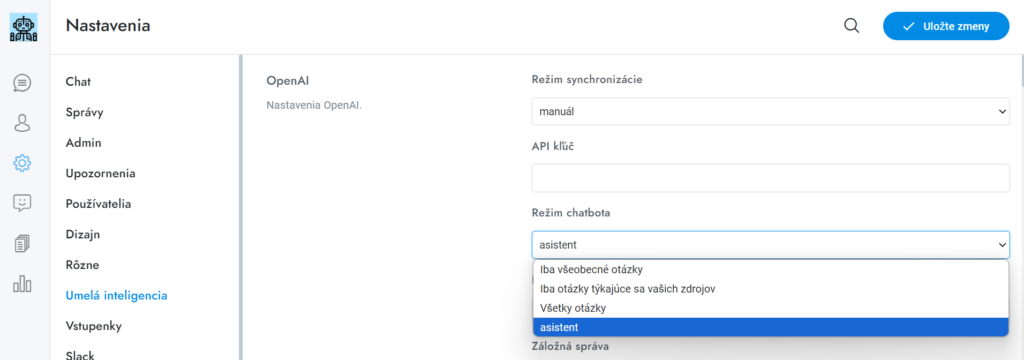
Asistent
Táto funkcia vám umožňuje používať vlastných asistentov vytvorených na https://platform.openai.com/assistants.
- - Ak používate cloudovú verziu, musíte nastaviť Nastavenia > Umelá inteligencia > OpenAI > Režim synchronizácie na Manuálny a použiť vlastný API kľúč.
- - Môžete používať viacerých asistentov pridaním ich ID do Nastavenia > Umelá inteligencia > OpenAI Asistenti - Prepojenie oddelení a výberom Asistent v Nastavenia > Umelá inteligencia > OpenAI > Režim chatbota. Na aktiváciu asistenta musia byť asistent aj konverzácie priradené k oddeleniu.
- - Asistent sa používa iba pre chatbota a smart odpovede, nie pre prepisovanie správ a iné funkcie.
Chatbot
- - Funkcia chatbota OpenAI funguje podobne ako Dialogflow, poskytuje automatické odpovede na správy používateľov. Vyberte nastavenie Režim chatbota, aby ste určili, na ktoré otázky je chatbot schopný odpovedať. Využite funkciu prevzatie človekom, aby ste povolili chatbotovi presmerovať chat na ľudského agenta, ak je to potrebné.
Správa zálohy
- - Správa zálohy sa odošle, keď OpenAI nedokáže porozumieť otázke používateľa. Ak je chatbot Dialogflow aktívny, správa zálohy sa vypne a namiesto toho sa použije správa zálohy chatbota Dialogflow.
Prompt
- - Prompt inštruuje OpenAI, ako odpovedať poskytnutím relevantných informácií, ktoré môžu byť využité na zodpovedanie otázok používateľov. Na pochopenie procesu sa pozrite na príklady promptov uvedené nižšie.
- - Ak sa rozhodnete aktivovať funkciu prevzatie človekom, musíte OpenAI inštruovať, aby odpovedalo „Neviem“, ak nie je schopné poskytnúť odpoveď na otázku používateľa. Vždy by ste mali zahrnúť nasledujúci text do promptu: „Odpovedz „neviem“, ak si nie si istí odpoveďou.“
Prompt – Prepisovanie správ
Tento prompt inštruuje OpenAI, ako prepisovať správy, keď je aktívne tlačidlo prepis správy. Tento prompt by mal byť v angličtine. Slovensko.Ai automaticky pridá nasledujúci text, keď je to potrebné: „a používaj jazyk používateľa, pridaj pozdravy“.
- - Odpovede zo zdrojov tréningu môžu byť využité s promptom, pretože sú kompatibilné.
Korekcia pravopisu
Táto funkcia automaticky opraví všetky pravopisné chyby v správe agenta.
Smart odpovede
Táto funkcia umožňuje aktivovať funkciu Smart odpovede, aj keď chatbot nie je aktívny. Ak je chatbot aktívny, funkcia Smart odpovede použije OpenAI automaticky.
Odkazy na zdroje
Keď je táto možnosť aktívna, odpoveď bude automaticky obsahovať odkazy na zdroje a tréningové dáta použité na generovanie odpovede.
Tlačidlo na prepísanie správy
Táto funkcia pridáva tlačidlo do textového poľa v konverzačnej oblasti. Kliknutím naň prepíšete svoju správu, aby bola priateľskejšia a profesionálnejšia. Pozdravy budú pridané automaticky, ak predtým neexistujú žiadne správy od agenta. Ak váš jazyk nie je angličtina, musíte upraviť profil agenta/administrátora a nastaviť správny jazyk.
Rozpoznávanie reči
Keď je táto možnosť aktívna, hlasové správy budú konvertované na text.
- - Nemusíte aktivovať túto funkciu, aby chatbot rozpoznával hlasové správy. Funkcia rozpoznávania reči v chatbote je vždy povolená.
- - Pre lepšie fungovanie tejto funkcie je potrebné poznať jazyk používateľa. Na automatické rozpoznanie jazyka používateľa môžete povoliť funkciu detekcia jazyka.
- - Text bude zobrazený spolu s prehrávačom zvuku.
- - Vygenerovaný text je kompatibilný s funkciami prekladu.
Parametre OpenAI
Slovensko.AI vám umožňuje upravovať rôzne parametre OpenAI, ako je teplota a logit_bias. Pre viac informácií navštívte https://platform.openai.com/docs/api-reference/completions/create. Nepoužívajte žiadne hodnoty, ak neviete, čo tieto parametre robia, inak môže OpenAI prestať fungovať.
Logit bias
Parameter Logit bias musí byť v JSON formáte a kľúče musia byť reťazce, napríklad: {"2435":-100, "640":-100}.
Generovanie používateľských výrazov - Možnosť
Keď je táto možnosť aktívna, OpenAI bude generovať nové používateľské výrazy v reálnom čase pri otvorení okna tréningu chatbota.
Generovanie používateľských výrazov – Tlačidlo
Keď kliknete na tlačidlo Generovať používateľské výrazy, OpenAI aktualizuje váš Dialogflow agent a vygeneruje nové používateľské výrazy pre každý zámer (Intent).
- - Najprv si urobte zálohu vášho agenta Dialogflow.
- - Táto úloha môže trvať niekoľko minút alebo dokonca hodín, ak má váš chatbot veľa zámerov. Keďže operácia môže trvať dlho, server môže prerušiť operáciu (časový limit operácie) skôr, než sa dokončí, v takom prípade budete musieť opäť kliknúť na tlačidlo. Môžete overiť, či bola operácia prerušená, kontrolou konzoly prehliadača pre chyby.
- - Táto úloha sa vykonáva len raz pre každý zámer. Predtým spracované zámery budú ignorované.
- - Táto úloha kontroluje existujúce používateľské výrazy a nevytvára duplikáty.
- - Prvých 5 používateľských výrazov sa použije na generovanie nových výrazov.
- - Keďže ide o automatizovaný proces, dôrazne odporúčame skontrolovať vaše zámery po dokončení úlohy.
Pomocou tejto funkcie môže váš chatbot prejsť tréningom pomocou vašej webovej stránky, textov, PDF dokumentov a ďalších. Po úspešnom dokončení tréningu bude chatbot schopný odpovedať na otázky týkajúce sa vášho obsahu. Pre prístup k tejto funkcii prejdite na Chatbot > Tréning.
- - Na spustenie tréningu chatbota vstúpte do oblasti chatbota. Je možné zadať URL adresy pre webové stránky, textové alebo PDF súbory, alebo XML sitemapy.
- - Po nastavení zdrojov kliknite na tlačidlo Trénovať chatbota a počkajte na dokončenie tréningového procesu.
Informácie
- - Môžete pridávať a spravovať personalizované otázky a odpovede z časti Chatbot > Tréning > Otázky a odpovede alebo z chatbot tréningového okna.
- - Je možné nahrávať súbory len vo formátoch PDF a TXT.
- - Ak opäť trénujete rovnakú webovú stránku, musíte najprv vymazať dáta z predchádzajúceho tréningu stránky, inak budú trénované iba nové URL adresy.
- - Môžete poskytnúť URL adresu webovej stránky a všetky podriadené URL adresy budú zahrnuté a prehľadávané, ale pri veľkých stránkach je efektívnejšie a menej náchylné na chyby a nekonečné slučky odkazov použiť XML mapu stránok namiesto spoliehania sa na URL adresu stránky. XML mapu stránok môžete vytvoriť pomocou služby ako https://www.xml-sitemaps.com.
- - Ak chcete trénovať váš chatbot na základe konkrétnych stránok namiesto celej webovej stránky, môžete použiť XML mapu stránok. Vytvorte ju pomocou nástroja ako https://www.xml-sitemaps.com a následne odstráňte stránky, ktoré nechcete zahrnúť, úpravou súboru v textovom editore. Pre použitie XML mapy ju musíte nahrať buď na váš server, alebo do online úložiska. Potom pridajte URL adresu mapy stránok v časti Chatbot > Tréning > Webstránka. Ak vaša mapa stránok obsahuje viac ako 1000 URL, odporúčame ju rozdeliť na viacero súborov a trénovať chatbota po jednom súbore, aby ste predišli zlyhaniu servera.
- - Môžete nahrávať veľké súbory a svoju XML mapu stránok pomocou služby ako https://tmpfiles.org.
- - Hneď ako sa tréning dokončí, nahraté súbory budú odstránené.
- - Na pridanie nových zdrojov pre tréning jednoducho znovu trénujte chatbota. Predchádzajúce tréningové zdroje sa nestratia a budú pridané len nové zdroje.
- - Články Slovensko.AI sa automaticky používajú ako tréningové zdroje.
- - Konverzácie Slovensko.AI sa používajú ako tréningové zdroje automaticky. Tréning prebieha prostredníctvom cron jobu každých 24 hodín. Používajú sa iba správy používateľov a agentov, správy chatbota sa ignorujú.
- - Ak používate cloudovú verziu, existujú limity na počet znakov pre tréning chatbota.
- - Embedding model je nevyhnutný pre tréning vášho chatbota a spracovanie všetkých správ používateľov. Momentálne používame model text-embedding-3-small. Tento model je potrebný pre tieto scenáre a nedá sa deaktivovať ani zmeniť. Ceny tohto modelu nájdete na https://openai.com/pricing v sekcii Embedding models.
- - Odpovede generované OpenAI majú funkciu zahrnúť do odpovede odkaz na príslušnú stránku webu, odkiaľ bola odpoveď získaná.
- - Prejdite na Chatbot > Tréning > Informácie a kliknite na tlačidlo Vymazať všetky tréningové dáta, aby ste odstránili všetky predchádzajúce tréningové dáta chatbota.
- - Embeddingy sú uložené ako súbory JSON v priečinku uploads Slovensko.AI a sú zabezpečené pomocou prístupu chráneného názvom súboru.
Tréning pomocou cron úlohy
Ak používate cloudovú verziu, stačí povoliť možnosť Nastavenia > Umelá inteligencia > OpenAI > Tréning cez cron job a cron job bude aktivovaný. Môžete ignorovať pokyny nižšie.
Ak chcete automaticky trénovať chatbota s obsahom vašej webovej stránky v pravidelných intervaloch, vytvorte cron úlohu, ktorá spustí URL: [SLOVENSKO-AI-URL]/include/api.php?open-ai-training=true, alebo použite príkaz: */59 * * * * wget [SLOVENSKO-AI-URL]/include/api.php?open-ai-training=true na jeho spustenie prostredníctvom príkazu. Nahraďte [SLOVENSKO-AI-URL] svojou URL adresou SLovensko.AI, ktorú získate z Nastavenia > Rôzne > URL adresa. Ak používate cloudovú verziu, použite túto URL: https://cloud.board.support/script/include/api.php?open-ai-training=true&cloud=API-TOKEN a nahraďte API-TOKEN vašim API kľúčom.
- - Pre cloudovú verziu môže byť cron úloha vykonaná najviac raz za 7 dní.
- - Dôrazne odporúčame poskytnúť XML sitemap namiesto URL adresy webovej stránky z dôvodov výkonu.
- - Automatický tréning je obmedzený na webové stránky; súbory, Q&A a články sú vylúčené. Opakovaný tréning vymaže predchádzajúce tréningové dáta z webovej stránky.
Multilingválny tréning
Ak je vaša používateľská základňa viacjazyčná, môžete trénovať chatbota s obsahom v rôznych jazykoch a obmedziť ho na vyhľadávanie odpovedí iba zo zdrojov v jazyku používateľa. Ak chcete túto funkciu aktivovať, skontrolujte možnosť Nastavenia > Umelá inteligencia > OpenAI > Multilingválne zdroje tréningu.
- - Súbory: Súbory v súčasnosti podporujú iba jeden jazyk.
- - Webové stránky: Jazyk webovej stránky je automaticky detekovaný. Aby Slovensko.Ai porozumel jazyku vašich webových stránok, značka <html> musí obsahovať atribút lang.
- - Otázky a odpovede (Q&A): V súčasnosti podporujú iba jeden jazyk.
- - Články: Všetky jazyky článkov sú použité automaticky.
- - Konverzácie: Ak je aktívny automatický preklad, budú použité iba správy v jazyku agenta.
Informácie
- - Môžete pridať a spravovať personalizované otázky a odpovede cez Chatbot > Tréning > Otázky a odpovede a cez okno na tréning chatbota.
- - Je možné nahrávať iba súbory vo formátoch PDF a TXT.
- - Ak trénujete rovnakú webovú stránku znova, musíte najprv vymazať predchádzajúce tréningové dáta webovej stránky, inak budú trénované iba nové URL adresy.
- - Môžete zadať URL adresu webovej stránky a všetky podradené URL adresy budú zahrnuté a prehľadané, ale pre veľké webové stránky je efektívnejšie a menej náchylné na chyby a nekonečné linkové slučky použiť XML sitemap namiesto spoliehania sa na URL adresu webovej stránky. Môžete ju vytvoriť pomocou služby, ako je https://www.xml-sitemaps.com.
- - Ak chcete trénovať chatbota pomocou konkrétnych stránok z vašej webovej stránky namiesto všetkých stránok, môžete použiť XML sitemap. Vytvorte ju pomocou nástroja, ako je https://www.xml-sitemaps.com, a potom odstráňte stránky, ktoré nechcete zahrnúť, úpravou súboru v textovom editore. Aby ste mohli použiť XML sitemap, musíte ju nahrať buď na váš server alebo na externú online lokalitu. Potom pridajte URL adresu sitemap do Chatbot > Tréning > Webová stránka.
- - Môžete nahrávať veľké súbory a svoju XML sitemap pomocou služby, ako je https://tmpfiles.org.
- - Po dokončení tréningu budú nahraté súbory odstránené.
- - Na pridanie nových tréningových zdrojov stačí znovu trénovať chatbota. Predchádzajúce tréningové zdroje nebudú stratené a budú pridané iba nové zdroje.
- - Články Slovensko.Ai sa používajú ako tréningové zdroje automaticky.
- - Konverzácie v Slovensko AI sa automaticky používajú ako tréningové zdroje. Tréning sa vykonáva prostredníctvom cron úlohy každých 24 hodín. Používajú sa iba správy používateľov a agentov, správy chatbota sú ignorované.
- - Ak používate cloudovú verziu, existujú limity znakov pre tréning chatbota. Avšak, ak používate verziu PHP alebo WP, žiadne limity nie sú stanovené.
- - Embedding model je nevyhnutný na tréning vášho chatbota a spracovanie všetkých správ používateľov. V súčasnosti používame model text-embedding-3-small. Tento model je nevyhnutný pre tieto scenáre a nemožno ho deaktivovať ani zmeniť. Cenník nájdete na stránke https://openai.com/pricing. Skontrolujte ceny pre model text-embedding-3-small v sekcii Embedding models.
- - Odpovede generované OpenAI majú možnosť zahrnúť do odpovede odkaz na príslušnú stránku webu, z ktorej pochádza odpoveď.
- - Prejdite do Chatbot > Tréning > Informácie a kliknite na tlačidlo Vymazať všetky tréningové dáta, aby ste odstránili všetky predchádzajúce tréningové dáta pre chatbota.
Otázky a odpovede (Q&A)
Informácie nižšie sa vzťahujú na sekciu Otázky a odpovede v tréningovej oblasti chatbota. Pridávajte otázky a odpovede do chatbota, aby ste zlepšili jeho výkon. Chatbot tieto informácie využije na odpovedanie na otázky používateľov.
Volanie funkcií
Volanie funkcií umožňuje prepojiť chatbota s externými nástrojmi a systémami. Chatbot odošle požiadavku na váš server a vráti informácie z vášho servera používateľovi. Naša podpora nezahŕňa asistenciu pri tejto funkcii, pretože je určená pre pokročilých používateľov a vyžaduje úpravy kódu na vašom serveri.
Parametre
- - URL: Zadajte URL API koncového bodu, ktorý poskytne potrebné hodnoty pre funkciu.
- - Hlavičky: Zadajte hlavičkové parametre vo formáte kľúč-hodnota, oddelené čiarkami. Napr. apikey:123345, json.
- - Vlastnosti: Zadajte hodnoty, ktoré musí používateľ poskytnúť chatbotovi. Napríklad mesto, sledovacie číslo atď. Chatbot si tieto hodnoty od používateľa vyžiada. Ak už poznáte všetky možné hodnoty, môžete ich zadať do poľa Povolené hodnoty.
Odpoveď zo servera
Váš server musí vrátiť pole JSON s hodnotami, ktoré chatbot požaduje. Napr. ["order_status" => "Doručené pred 2 hodinami a 25 minútami"].
Nastaviť údaje
Nastavte špecifikované používateľské hodnoty, keď je položená otázka. Tieto hodnoty uvidíte v paneli používateľských detailov. Túto funkciu môžete tiež použiť na priradenie oddelenia, agenta alebo štítkov (tags) ku konverzácii.
Toky (Flows)
Informácie nižšie sa týkajú oblasti tokov chatbota. Toky vám umožňujú ľahko vytvárať konverzačné toky riadené chatbotom. Pomocou nich môžete viesť používateľa k špecifickému cieľu pomocou série preddefinovaných správ.
- - Start: Použite štartovací blok na určenie, kedy by mali toky začať. Môže to byť vždy, keď používateľ začne novú konverzáciu alebo keď odošle konkrétnu správu. Ak nastavíte podmienky, tok sa spustí, iba ak sú splnené všetky podmienky.
- - Send message: Odošlite správu používateľovi.
- - Send button list: Odošlite zoznam tlačidiel používateľovi.
- - Send video: Odošlite používateľovi video.
- - Get user details: Získajte používateľské údaje a uložte ich do Slovensko.AI. Tieto údaje uvidíte v paneli detailov používateľa. Môžete ponechať pole description prázdne pre predvolené údaje, ale je to povinné, ak používate vlastné polia používateľa.
- - Set data: Nastavte špecifikované hodnoty používateľa, keď je blok vykonaný. Tieto hodnoty uvidíte v paneli detailov používateľa.
- - Actions: Vykonajte špecifikované akcie, keď je blok vykonaný.
- - Conditions: Použite na vytváranie rôznych vetiev toku. Ak sú podmienky splnené, tok bude nasledovať vetvu označenú ako true, inak bude nasledovať vetvu false.
- - Rest API: Použite na odoslanie údajov na váš server. Telo musí byť pole JSON a používateľské údaje Slovensko.AI sú automaticky zahrnuté pod kľúčom sb. Použite sekciu save response na uloženie špecifikovaných používateľských údajov z odpovede servera. Použite zápis JSON dot notácie. Naša podpora nezahŕňa pomoc s touto funkciou, pretože je určená pre pokročilých používateľov a vyžaduje úpravy kódu na vašom serveri. Ak potrebujete pomoc, neváhajte nás kontaktovať.
Ak chcete začať používať služby Google AI a Dialogflow, postupujte podľa nasledujúcich krokov.
Automatický synchronizačný režim
Táto funkcia je dostupná iba v cloudovej verzii Slovensko.AI.
Kliknite na Synchronizovať teraz a dokončite postup.
Ak chcete aktivovať chatbot Dialogflow, prejdite do Nastavenia > Umelá inteligencia > Google > Chatbot Dialogflow. Tiež musíte zadať Project ID vášho chatbota alebo meno agenta. Pre získanie tohto údajov postupujte podľa krokov uvedených nižšie.
Na použitie tejto funkcie si musíte zakúpiť kredity.
Získanie Project ID
Prihláste sa do konzoly Dialogflow ES na stránke dialogflow.cloud.google.com. Musíte sa prihlásiť pomocou rovnakého Google účtu, ktorý bol použitý počas synchronizácie.
Kliknite na ikonu ozubeného kolieska v ľavom hornom rohu, vedľa názvu chatbota, a otvorte nastavenia. Ak ste ešte nevytvorili chatbota, postupujte podľa pokynov nižšie na vytvorenie svojho prvého bota.
Skopírujte Project ID.
Uistite sa, že ste vybrali možnosť US / GLOBAL v ľavom hornom rohu panela Dialogflow. Všimnite si, že náš systém nepodporuje mega agentov.
Získanie mena agenta Dialogflow CX
Prihláste sa do konzoly Dialogflow CX na stránke https://dialogflow.cloud.google.com/cx/.
Vyberte projekt požadovaného agenta a prejdite na stránku agentov. Môžete prejsť na stránku agentov výberom agenta a kliknutím na horné tlačidlo Agenti > Zobraziť všetkých agentov.
Kliknite na ponuku možností pre požadovaného agenta a kliknite na Kopírovať meno.
Ďalšie informácie nájdete na https://cloud.google.com/dialogflow/cx/docs/quick/api#detect-intent-drest.
Poloha
Nastavte polohu alebo región vášho agenta Dialogflow. Toto nastavenie je voliteľné, ak je poloha vášho agenta nastavená na global.
Uvítací Intent
Spustite uvítací Intent Dialogflow pre nových návštevníkov. Možnosť Nastavenia > Správy > Uvítacia správa musí byť aktívna.
Odoslať údaje používateľa
Odošlite údaje používateľa z registračného formulára a emailové bohaté správy do Dialogflow.
Pridať Intenty do uložených odpovedí
Zahrňte Intenty z Dialogflow do uložených odpovedí. Ak chcete získať prístup k možnosti uložených odpovedí, prejdite do Nastavenia > Administrácia > Uložené odpovede.
Vytvorenie základného chatbota
Ak ste ešte nevytvorili chatbota, postupujte podľa nasledujúcich pokynov na vytvorenie prvého bota. Vytvorenie a správa vášho chatbota Dialogflow je úplne spravovaná cez Dialogflow. Existuje množstvo online tutoriálov, ktoré vám môžu pomôcť pri vytváraní a konfigurácii vášho Dialogflow bota.
-Na vytvorenie vášho prvého chatbota prejdite do Dialogflow konzoly a vytvorte agenta. Ako Google projekt vyberte ten istý projekt, ktorý bol použitý počas synchronizácie.
-Pridajte nový Intent z ľavého menu a otvorte ho.
-V oblasti Tréningové frázy pridajte používateľove otázky, na ktoré chcete, aby chatbot reagoval. Pridajte čo najviac variantov. Napríklad, ak chcete, aby chatbot odpovedal na otázky týkajúce sa adresy vašej firmy, pridajte varianty ako "aká je vaša adresa", "adresa", "kde sa nachádzate".
-V oblasti Odpovede pridajte odpoveď chatbota ako textovú odpoveď. Ak chcete pridať tlačidlá, karty a podobne, môžete použiť bohaté správy.
-Práve ste vytvorili svoju prvú otázku a odpoveď! Otestujte ho z pravej oblasti alebo z chatu Support Board. Pridajte nové Intenty na naplnenie vášho chatbota otázkami a odpoveďami, ktoré chcete. Môžete zahrnúť základné predpripravené otázky a odpovede povolením funkcie Small Talk z ľavého menu.
Nasledujúce akcie umožňujú chatbotovi interagovať s webovou stránkou autonómne v mene používateľa. Ak chcete použiť akciu, prejdite do Dialogflow, upravte Intent a pridajte novú odpoveď Custom Payload s nasledujúcou syntaxou:
{ "NÁZOV-AKCIE": HODNOTA-AKCIE }
| Kód akcie | Popis |
|---|---|
{ "human-takeover": true } | Deaktivuje chatbota na 5 minút, upozorní agentov a označí konverzáciu ako neprečítanú. |
{ "disable-bot": true } | Deaktivuje chatbota na 5 minút. |
{ "redirect": "URL" } | Presmeruje používateľa na danú URL. Pridajte hodnotu "new-window": true na otvorenie URL v novom okne. |
{ "open-article": ID } | Otvorí článok so zadaným ID. |
{ "transcript": true } | Vygeneruje prepis konverzácie ako textový súbor a stiahne ho. Nastavte na email, aby ste prepis poslali používateľovi emailom, pridajte hodnotu message: "Vaša správa", ak chcete pridať správu do emailu. |
{ "tags": ["Tag 1", "Tag 2"] } | Pridá konverzácii štítky. |
{ "department": ID } | Zmení alebo nastaví oddelenie konverzácie a upozorní agentov. |
{ "agent": ID } | Zmeňte alebo nastavte agenta priradeného ku konverzácii a upozornite agenta. |
{ "send-email": { "recipient": "active_user", "message": "", "attachments": [] } } | Pošlite email aktívnemu používateľovi alebo agentom. Syntax príloh: [[ "name", "link" ], [ "name", "link" ], ... ]. Hodnota pre príjemcu môže byť active_user alebo agents. |
{ "update-user": true } | Označí administratívnu oblasť, aby aktualizovala používateľa aktívnej konverzácie. Túto akciu použite v kombinácii s inými akciami na aktualizáciu údajov používateľa v reálnom čase. |
{ "archive-chat": true } | Archivuje chat a odošle správu o uzavretí, ak je aktívny. |
{ "update-user-details": { "email": "", "last_name": "", "first_name": "", "extra": { "phone": ["+123456789", "Phone"] }}} | Aktualizujte detaily aktívneho používateľa. Môžete aktualizovať všetky údaje vrátane first_name, last_name, email, user_type, password. Môžete aktualizovať aj doplnkové údaje používateľa, ako je telefónne číslo. |
{ "update-user-language": "$language" } | Aktualizujte jazyk používateľa a jazyk chatbota, ak je funkcia viacjazyčných chatbotov aktívna, aby zodpovedal jazyku požadovanému používateľom. Hodnota Entity v Dialogflow pre jazyk je reprezentovaná parametrom $language. |
Tréning a optimalizácia chatbota
-Bude trvať určitý čas, kým váš chatbot začne konzistentne poskytovať správne odpovede na všetky otázky. Na zlepšenie jeho výkonu by ste vy a vaši agenti mali neustále trénovať chatbota pridaním nových variantov otázok a Intentov. Tento prístup efektívne zlepší schopnosti vášho chatbota.
-Agenti môžu pridávať nové Intenty a odpovede chatbota, ako aj pridávať nové tréningové frázy k existujúcim Intentom priamo z administratívnej oblasti tým, že presunú kurzor myši nad správu a kliknú na ikonu Intentu v Dialogflow. Aktivujte možnosť Nastavenia > Umelá inteligencia > OpenAI > Generovať výrazy používateľa, aby ste automaticky pridali varianty otázky a prepísali odpoveď. Nové Intenty budú obsahovať aj odpovede, zatiaľ čo aktualizácia existujúcich Intentov pridá len nové tréningové frázy, nie nové odpovede chatbota. Ak používate Dialogflow CX, odpovede chatbota budú pridané do posledného toku použitého v konverzácii, ak nejaký existuje, inak do počiatočného toku.
-Ak chatbot odpovedá na otázky nesprávnymi Intentmi, prejdite do Dialogflow konzola > Nastavenia chatbota > Nastavenia ML a nastavte hodnotu ML CLASSIFICATION THRESHOLD na vyššie číslo, napríklad 0.6. Skontrolujte tiež dôveryhodnosť detekcie Intentu.
Dôveryhodnosť detekcie Intentu v Dialogflow
Pri hľadaní zodpovedajúceho Intentu Dialogflow hodnotí potenciálne zhody s použitím hodnoty dôveryhodnosti detekcie Intentu, známej tiež ako confidence skóre. Tieto hodnoty sa pohybujú od 0.0 (úplne neisté) do 1.0 (úplne isté). Špecifikujte hodnotu v rozsahu od 0.1 do 1.0. Akákoľvek odpoveď od Dialogflow, ktorá má nižšiu hodnotu, nebude považovaná za relevantnú. Ak používate Dialogflow v kombinácii s vaším chatbotom OpenAI, ktorý je trénovaný pomocou vašich zdrojov, odporúča sa nastaviť hodnotu na 0.81.
Znalostná základňa (Knowledge Base)
Znalostná základňa je automaticky aktivovaná. Knowledge Base je funkcia, ktorá umožňuje vášmu chatbotovi vyhľadávať v dokumentoch (napríklad PDF) alebo webových stránkach, aby našiel odpoveď. Ak chcete vytvoriť svoju prvú Knowledge Base, prejdite na stránku cloud.google.com/dialogflow/docs/knowledge-connectors.
Odpoveď z Dialogflow
Celá odpoveď vo formáte JSON z Dialogflow sa automaticky ukladá do databázy v stĺpci sb_messages, pole payload.
Ignorujte Intent, ak neobsahuje zadané kľúčové slová
Niekedy Dialogflow poskytne nesprávne odpovede v dôsledku podobných otázok s rôznymi témami. Aby ste tento problém vyriešili, môžete nastaviť Support Board tak, aby ignoroval Intent, ak v správe používateľa nie sú prítomné konkrétne kľúčové slová. Tu je postup, ako to urobiť:
- Prejdite do Dialogflow a upravte Intent.
- Pre každú tréningovú frázu vyberte kľúčové slová, ktoré chcete, aby boli povinné, a prepojte ich s novou Entity alebo existujúcou.
- V časti Akcie a parametre zaškrtnite Povinné a pridajte nový Prompt s hodnotou
skip-intent. - Uložte Intent.
Prílohy používateľa
Prílohy používateľa sa odosielajú do Dialogflow pridaním URL príloh do správy.
Bohaté správy (Rich messages)
Aby Dialogflow mohlo odosielať bohaté správy, jednoducho vložte shortcode bohatých správ do poľa TEXTOVÁ ODPOVEĎ alebo pridajte novú odpoveď Custom Payload a vložte tento JSON kód:
{ "rich-message": "shortcode" }
Nahraďte "shortcode" za konkrétny shortcode pre bohaté správy. Aby bol JSON kód platný, musíte nahradiť všetky znaky " znakmi \".
Odpoveď bohatých správ
Keď používateľ interaguje s bohatými správami prostredníctvom chatu Slovensko.AI (napr. kliknutím na tlačidlo), odpoveď bohatých správ sa odosiela do Dialogflow v nasledujúcom formáte:
ID|response
alebo iba
ID
ak typ bohatých správ je registrácia, email, následná odpoveď atď., v tomto prípade sú hodnoty bohatých správ odoslané ako pole v kľúči
queryParams['payload'].
Hodnota ID je ID bohatých správ, ktoré je možné nastaviť pridaním atribútu
id="YOUR-ID"
do shortcode. Ak nebolo nastavené žiadne ID, použije sa náhodné ID. Hodnota response je vstup alebo výber používateľa. Ak chcete zabrániť Dialogflow v odpovedi na bohatú správu, pridajte nový Intent s ID ako jediný používateľský výraz a bez odpovede.
Ak používateľ interaguje s chatbotom prostredníctvom aplikácie na zasielanie správ (napr. WhatsApp), odpoveď bohatých správ neobsahuje ID bohatých správ a musia sa použiť contexts z Dialogflow, aby systém porozumel, ktorý Intent má aktivovať pre konkrétnu odpoveď bohatých správ.
Postupný prieskum
Ak chcete vytvoriť postupný prieskum, ako je ten v ukážke, musíte vložiť ID bohatých správ do oblasti Tréningové frázy. Pozrite si nasledujúci príklad:
-Prejdite do Dialogflow a vytvorte nový Intent. V oblasti Tréningové frázy zadajte používateľský výraz survey example. Do oblasti Odpovede vložte nasledujúci kód:
json[buttons id="test-survey-1" options="Software,Fyzické produkty,Služby" title="Aký je váš typ podnikania?" message="Vyberte typ, ktorý najlepšie zodpovedá vašej spoločnosti." success="Typ vašej spoločnosti je"]-Vytvorte nový Intent. Zadajte používateľský výraz test-survey-1 a ako odpoveď vložte:
json[select id="seq-survey-2" options="Pošta s prioritou, Expresný kuriér, Medzinárodný kuriér" title="Spôsoby doručenia" message="Vyberte preferovaný spôsob doručenia vašich zákazníkov" success="Preferovaný spôsob doručenia vašich zákazníkov je"]-Vytvorte nový Intent. Zadajte používateľský výraz test-survey-2 a ako odpoveď vložte:
Thank you for completing our survey!-Hotovo.
Prepojenie oddelení
- -Získajte ID oddelení v časti Nastavenia > Rôzne > Oddelenia.
- -Získajte ID projektov v nastaveniach Dialogflow vašich agentov.
Viac informácií
-Dialogflow podporuje používanie hlasových správ prostredníctvom rozpoznávania reči. WhatsApp audio správy a súbory vo formáte .ogg nie sú natívne podporované. Ak chcete podporovať audio správy z WhatsApp a .ogg audio súbory, aktivujte možnosť Nastavenia > Umelá inteligencia > OpenAI > Rozpoznávanie reči.
-Chatbot môžete aktivovať cez API odoslaním správy bez textu a s payload:
{ "event": "activate-bot" }.-Nasledujúce detaily sú odosielané do Dialogflow v parametri queryParams pri detekcii Intentu: conversation_id, user_id.
-Na spustenie uvítacej udalosti v Dialogflow CX vytvorte Event Handler a vložte Welcome ako Custom Event.
-Články zo chatbot systému Slovensko.Ai sa automaticky synchronizujú so znalostnou základňou Dialogflow.
-Použite premennú JS
SB_DIALOGFLOW_AGENT = "AGENT ID"na zmenu predvoleného agenta Dialogflow, nahraďte "AGENT ID" projektovým ID.-Ak používateľ odošle tú istú správu znovu, čím spustí ten istý Intent v Dialogflow, a OpenAI je aktívny, chatbot Slovensko.Ai sa pokúsi odoslať správu z OpenAI a ignoruje odpoveď z Dialogflow.
-Môžete pristupovať k user_id a conversation_id aktuálneho používateľa a konverzácie v Dialogflow CX pomocou kódov
$session.params.user_ida$session.params.conversation_id, ktoré sú umiestnené v oblasti podmienok na trase.
Funkcia Umelá inteligencia > Google > Viacjazyčný overí, či je agent Dialogflow v jazyku používateľa a aktivuje ho.
-Aby táto funkcia fungovala, musí byť známy jazyk používateľa. Jazyk používateľa je založený na údajoch o jazyku používateľa, ak sú nastavené, inak na jazyku prehliadača používateľa. Jazyk môže byť tiež detekovaný pomocou funkcie detekcie jazyka.
-Uistite sa, že ste túto funkciu aktivovali, aj keď vaše zdroje OpenAI pozostávajú z viacerých jazykov.
Funkcia automatického prekladu automaticky prekladá správy používateľov do jazyka agenta a správy agenta do jazyka používateľa. Ak chcete túto funkciu povoliť, zaškrtnite možnosť Nastavenia > Umelá inteligencia > Automatický preklad a dokončite proces synchronizácie. Funkcia Viacjazyčnosť pomocou prekladu tiež vyžaduje tieto kroky:
-Google účet použitý na synchronizáciu s Dialogflow musí mať aktívne fakturačné údaje a povolenú službu cloud-translation. Postupujte podľa nasledujúcich krokov:
1.Prihláste sa na stránku https://console.cloud.google.com s vaším Google účtom a vyberte projekt vášho agenta Dialogflow.
2.Do vyhľadávacieho poľa zadajte cloud translation a vyberte službu Cloud Translation API a povolte ju. Upozorňujeme, že ide o platenú službu s bezplatnou vrstvou, pri ktorej môžu vzniknúť ďalšie poplatky.
3.Povoľte fakturáciu kliknutím na Ľavé menu > Fakturácia a povolením fakturačného účtu s platnou platobnou metódou. Povolenie fakturácie pre projekt vášho agenta Dialogflow.
Informácie
-Správy používateľov v administrátorskej oblasti sú automaticky prekladané v reálnom čase tak, aby zodpovedali jazyku agenta.
-Správy agenta sú automaticky prekladané v reálnom čase tak, aby zodpovedali jazyku používateľa.
-Agenti môžu zobraziť pôvodnú správu otvorením menu správy a kliknutím na Zobraziť pôvodnú správu.
-Jazyk agenta je založený na údajoch o jazyku agenta, ak sú nastavené, inak na jazyku prehliadača alebo na jazyku v administrátorskej oblasti.
-Jazyk používateľa je založený na údajoch o jazyku používateľa, ak sú nastavené, inak na jazyku chatu, ak je nastavený, alebo na jazyku prehliadača. Jazyk môže byť detekovaný aj pomocou funkcie detekcia jazyka.
-Oznámenia sú tiež preložené.
-Ak chcete zabrániť prekladu reťazca, ohraničte ho znakmi ` alebo ```.
Viacjazyčnosť pomocou prekladu
Funkcia v Nastavenia > Umelá inteligencia > Viacjazyčnosť pomocou prekladu automaticky prekladá správy používateľov do predvoleného jazyka agenta v Dialogflow alebo OpenAI a prekladá správy z Dialogflow alebo OpenAI do jazyka, ktorým hovorí používateľ. Okrem toho táto funkcia prekladá všetok text zobrazený v rámci chatu, ako sú napríklad bohaté správy, registračné formuláre a vyskakovacie upozornenia. Pre zvýšenie výkonu a minimalizáciu nákladov na preklad sú preklady automaticky integrované do prekladových súborov. Túto funkciu môžete kombinovať s funkciou detekcia jazyka pre dosiahnutie optimálnych výsledkov.
- -Pôvodné texty musia byť v angličtine.
Detekcia jazyka
Detekujte jazyk správ používateľa a podľa toho zmeňte jazyk používateľa aj jazyk agenta Dialogflow, ak sú dostupné, inak zobrazte náhradnú správu. Môžete použiť nasledujúce zlučovacie polia v správe: {language_name}.
-Správa používateľa musí mať aspoň 2 slová.
-Detekcia jazyka sa vykonáva iba pre prvé 2 správy používateľa v rámci konverzácie.
-Pokiaľ je chatbot OpenAI aktívny a naprogramovaný na odpovedanie na všeobecné dotazy, náhradná správa sa nikdy neodošle, pretože OpenAI bude konzistentne poskytovať odpovede na akúkoľvek správu používateľa.
Funkcia vyhľadávania na Google umožňuje vášmu chatbotovi vyhľadávať odpovede na Google a na vašej webovej stránke a zároveň automaticky opravovať chybne napísané otázky používateľov. Na jej spustenie postupujte podľa nasledujúcich krokov:
- -Zaregistrujte sa na stránke https://programmablesearchengine.google.com.
- -Vytvorte si vyhľadávanie a nastavte ho podľa vašich potrieb. Odporúčame pridať iba vašu webovú stránku a Wikipédiu, ak chcete, aby váš chatbot odpovedal na všeobecné otázky. Ponechajte zakázanú možnosť Vyhľadávať celý web. Použite nastavenie Entities na vylúčenie neplatných výsledkov.
- -Choďte do Editovať vyhľadávač > Nastavenia > Základné a skopírujte hodnotu ID vyhľadávača, vložte ju do Support Board.
- -Na získanie API kľúča navštívte https://developers.google.com/custom-search/v1/overview a kliknite na Získať kľúč.
Oprava pravopisu
V prípade, že Dialogflow nedokáže nájsť vhodnú odpoveď na správu používateľa, táto funkcia overuje, či neexistujú pravopisné chyby. Ak také chyby existujú, Dialogflow sa opäť spustí so správne napísanou verziou správy pre presnú odpoveď. Aj keď má nižšiu prioritu, táto funkcia môže stále spolupracovať s funkciou opravy pravopisu OpenAI Dialogflow.
Informácie
- -Vyhľadávanie na Google sa vykonáva iba v prípade, že chatbot nepozná odpoveď na otázku používateľa a ak dĺžka správy používateľa presahuje 4 znaky.
- -Ak vyhľadávanie na Google vráti výsledok, automaticky sa aktivuje kontext Dialogflow google-search. Kontext obsahuje atribút link, čo je odkaz na výsledok vyhľadávania Google. Pomocou tohto kontextu môžete vytvoriť nový intent, ktorý poskytne odkaz, ak používateľ pošle správu ako povedz mi viac alebo chcem vedieť viac.
- -Google Search nie je potrebný na aktiváciu opravy pravopisu. Môžete deaktivovať Google Search a aktivovať iba opravu pravopisu.
- -Ak je Google Search aktívny, bude mať prioritu pred OpenAI.
WhatsApp Cloud API Nastavenie - Automatický synchronizačný režim
Táto funkcia je dostupná len v cloudovej verzii Slovensko.Ai.
- -Kliknite na Synchronizovať teraz a dokončite postup.
- -Ak chcete pridať nové čísla, navštívte https://business.facebook.com/wa/manage/phone-numbers/. Ak pridáte nové čísla po synchronizácii, budete ich musieť znova synchronizovať. Všetky čísla sa automaticky synchronizujú. Ak chcete zakázať konkrétne čísla, môžete ich odstrániť v Nastavenia > WhatsApp > Cloud API čísla.
- -Ak znova synchronizujete s rovnakým telefónnym číslom a neobdržíte overovaciu SMS alebo hovor, môžete zadať najnovší PIN, ktorý ste dostali, a fungovať to bude.
Ak neobdržíte správy odoslané na vaše WhatsApp číslo v Slovensko.Ai, skontrolujte nasledovné:
- -Kliknite na Znova pripojiť a dokončite postup.
- -Prejdite na Meta Business Suite a pridajte platobnú metódu.
Nastavenie WhatsApp Cloud API - Manuálny režim synchronizácie
- -Vytvorte si nový účet na https://developers.facebook.com alebo sa prihláste so svojím existujúcim účtom.
- -Vytvorte novú aplikáciu a vyberte možnosť Other ako typ aplikácie. Potom vyberte Business. Zadajte názov aplikácie a vyberte Business Account, ktorý používate pre WhatsApp.
- -V Slovensko.AI > Nastavenia > WhatsApp > Cloud API nastavenia > Secret key zadajte náhodný reťazec, potom prejdite na https://developers.facebook.com/apps a vyberte svoju aplikáciu. Kliknite na Pridať produkt a pridajte WhatsApp, potom prejdite na WhatsApp > Konfigurácia a v sekcii Webhook URL zadajte URL adresu, ktorú získate z Slovensko.AI > Nastavenia > WhatsApp > Cloud API > Konfiguračná URL. Vložte tajný kľúč, ktorý ste predtým zadali do Verify token v Slovensko.AI. Kliknite na Overiť a uložte, potom kliknite na Webhook polia > Spravovať a aktivujte nasledujúce Webhook polia: správy.
- -Pre overenie integrácie jednoducho prejdite na https://developers.facebook.com a vyberte svoju aplikáciu. Odtiaľ kliknite na WhatsApp v ľavom menu a potom vyberte API Setup. Skopírujte ID telefónneho čísla a vložte ho do Slovensko.AI > Nastavenia > WhatsApp > Cloud API čísla > ID telefónneho čísla. Zadajte požadované telefónne číslo do poľa Do, ako vaše osobné číslo WhatsApp, a odošlite testovaciu správu. Skontrolujte svoj účet WhatsApp a pošlite odpoveď, ktorá by sa mala zobraziť v Slovensko.AI. Na odpovedanie na testovacie číslo v Slovensko.AI skopírujte Dočasný prístupový token a vložte ho do Slovensko.AI > Nastavenia > WhatsApp > Cloud API čísla > Token.
- -Na aktiváciu integrácie WhatsApp pre všetky telefónne čísla a pridanie živého telefónneho čísla, postupujte podľa nasledujúcich pokynov. V Slovensko.AI > Nastavenia > WhatsApp > Cloud API čísla > Token vložte trvalý prístupový token, riaďte sa pokynmi uvedenými nižšie na získanie.
-Navštívte https://business.facebook.com a prejdite do Ľavé menu > Nastavenia > Obchodné nastavenia, potom prejdite na Používatelia > Systémoví používatelia, aby ste zobrazili svojho systémového administrátora alebo vytvorili nového. Otvorte používateľa a kliknite na Pridať aktíva, potom vyberte aplikáciu, ktorá sa používa pre integráciu WhatsApp API, a zaškrtnite Vyvíjať aplikáciu alebo Plná kontrola. Systémový používateľ musí byť administrátorom. Ak túto možnosť nevidíte, prejdite do Obchodné nastavenia.
-Kliknite na Ľavé menu > Účet > Aplikácie. Vyberte svoju aplikáciu alebo ju pridajte. Uistite sa, že tam systémový používateľ je a má plnú kontrolu. Ak nie, kliknite na Pridať používateľa, vyberte systémového používateľa, kliknite na Plná kontrola a kliknite na Priradiť.
-Kliknite na Ľavé menu > Aplikácie a pod Vybrať aktíva vyberte svoju aplikáciu, aktivujte Vyvíjať aplikáciu alebo Plná kontrola a uložte.
-Z Používatelia > Systémoví používatelia vyberte používateľa, ktorého ste práve vytvorili, a kliknite na Generovať nový token, kliknite na Aplikácie a vyberte aplikáciu, ktorá sa používa pre integráciu WhatsApp API. Nastavte Expiráciu tokenu na Nikdy a aktivujte nasledujúce povolenia: whatsapp_business_management, whatsapp_business_messaging, business_management. Kliknite na Generovať token a uložte. Vložte token do Slovensko.AI > Nastavenia > WhatsApp > Cloud API čísla > Token.
-Na pridanie ďalších telefónnych čísel prejdite na https://developers.facebook.com, vyberte svoju aplikáciu a prejdite do Ľavé menu > WhatsApp > Nastavenia API. Na začiatok kliknite na Pridať telefónne číslo v spodnej časti a postupujte podľa poskytnutých pokynov. Majte na pamäti, že ak používate svoje aktuálne obchodné číslo WhatsApp v Slovensko.AI, už nebude použiteľné s vašou aplikáciou WhatsApp Business a budete musieť vykonať migráciu podľa týchto pokynov. Po aktivácii čísla skopírujte ID telefónneho čísla a vložte ho do Slovensko.AI > Nastavenia > WhatsApp > Cloud API čísla > ID telefónneho čísla.
Neoficiálne WhatsApp API
Slovensko.AI podporuje iba oficiálne WhatsApp Cloud API, 360dialog alebo Twilio. Neoficiálne API pre WhatsApp, bohužiaľ, nie sú podporované. Môžete ich však implementovať pomocou API a Webhookov od Slovensko.AI. Pre viac informácií navštívte https://slovensko.ai/docs/api/web. Upozorňujeme, že na vykonanie tejto úlohy potrebujete programátorské zručnosti. Naše predvolené integrácie sú vybavené pokročilými funkciami, vrátane podpory chatbotov, automatizovaných správ, prevzatia kontroly človekom, bohatých správ WhatsApp, príloh a ďalších funkcií. Z tohto dôvodu je základná integrácia na odosielanie a prijímanie textových správ pomerne jednoduchá, ale zabezpečenie bezchybnej funkčnosti je zložitejší proces. Ak máte záujem, môžete si nás najať. Sme však k dispozícii iba pre vývoj základnej integrácie, ktorá umožňuje obojsmernú textovú komunikáciu a prílohy.
Podľa zásad WhatsApp Business nemôžete posielať odchádzajúce marketingové alebo komerčné správy koncovým používateľom. Koncoví používatelia vás musia najskôr kontaktovať. Máte 24 hodín od momentu, kedy koncový používateľ odošle správu z WhatsApp, aby ste na ňu mohli odpovedať. Na komunikáciu s používateľom, ktorý vás ešte nekontaktoval alebo nebol v kontakte viac ako 24 hodín, musíte použiť záložnú možnosť textovej správy alebo šablónu správy WhatsApp.
- -Ak chcete posielať šablóny správ, musíte pridať spôsob platby do svojho účtu WhatsApp Business. Môžete to urobiť na https://business.facebook.com/billing_hub/.
- -Ak chcete poslať konkrétnu šablónu správy skupine používateľov, použite funkciu priame správy.
Záložná možnosť textovej správy
Ak chcete aktivovať záložnú možnosť textovej správy, musíte nastaviť SMS v Nastavenia > Notifikácie > Upozornenia na textové správy.
Šablóny správ WhatsApp
Šablóna správy WhatsApp je formát správy, ktorý môžete opakovane používať na odosielanie správ používateľom, ktorí sú prihlásení a dali vašej aplikácii povolenie na posielanie správ. Nemôžete vložiť pôvodnú správu do šablóny, musíte ju použiť na to, aby ste používateľa upozornili na novú správu a dali mu inštrukcie, ako ju zobraziť, napríklad poskytnutím odkazu na vašu webovú stránku, kde je chat zobrazený.
WhatsApp Cloud API
-Ak chcete získať názov šablóny a spravovať šablóny, navštívte https://business.facebook.com a prejdite do Ľavé menu > Nastavenia > Ďalšie systémové nastavenia, potom prejdite na Účty > WhatsApp účty > Nastavenia a kliknite na WhatsApp Manager.
-V Jazyky šablón zadajte všetky kódy jazykov podporované vašou šablónou, oddelené čiarkami. Zoznam kódov jazykov nájdete tu (skopírujte iba kód jazyka, napr. it, es, en_US). Ak používate šablónu, ktorá podporuje viacero jazykov, automaticky sa vyberie zodpovedajúci jazyk pre používateľa. Inak sa použije predvolený jazyk šablóny.
-V Premenné hlavičky a Premenné tela zadajte podporované polia na zlúčenie, oddelené čiarkami, napr. {recipient_name}, {conversation_url_parameter}. Počet parametrov zadaných tu musí zodpovedať počtu parametrov šablóny. Použite túto funkciu, ak vaša šablóna používa dynamické hodnoty. Poradie je dôležité, prvé pole zlúčenia bude použité ako prvý parameter šablóny.
-V Premenné tlačidiel zadajte odkaz na vlastné tlačidlá alebo text rýchlych odpovedí s predponou quick_reply_, napr. quick_reply_abcde. Každá hodnota musí byť oddelená čiarkou.
Záložná šablóna
Nastavte šablónu WhatsApp, ktorá bude odoslaná ako záložná možnosť, v Nastavenia > WhatsApp > Cloud API > Záložná šablóna.
Odoslanie šablón správ používateľovi, ktorý vás predtým nekontaktoval
-V Nastavenia > WhatsApp > Cloud API nastavenia > Business Account ID zadajte svoje Business Account ID. Získajte svoje Business Account ID na https://developers.facebook.com. Vyberte svoju aplikáciu a prejdite na Ľavé menu > WhatsApp > API Setup.
-Ak chcete odoslať šablónu konkrétnym používateľom, prejdite do sekcie Používatelia v Slovensko.AI a vyberte príjemcov. Potom kliknite na ikonu WhatsApp v pravom hornom rohu.
-Ak používate WhatsApp Cloud API s viacerými jazykmi podporovanými šablónou, zodpovedajúci jazyk používateľa sa automaticky vyberie. Inak sa použije predvolený jazyk šablóny.
-Ak používate Twilio a máte v šablóne parametre, zadajte hodnoty parametrov oddelené čiarkami v sekcii Telo.
Zabudované flows
Slovensko.AI automaticky generuje a odosiela nasledujúce toky. Ak chcete tok znovu vygenerovať, kliknite na tlačidlo Nastavenia > WhatsApp > Vymazať toky.
-Registrácia – Tento tok sa odošle, keď nový používateľ pošle svoju prvú správu na číslo WhatsApp, a možnosť Nastavenia > Používatelia > Vyžadovať registráciu je povolená.
-Nasledovná správa – Tento tok sa odošle, ak je možnosť Nastavenia > Správy > Nasledovná správa aktívna a používateľ nemá zadanú e-mailovú adresu.
-Prihlásenie na odber – Tento tok sa odošle, ak je možnosť Nastavenia > Správy > Správa o prihlásení na odber aktívna a používateľ nemá zadanú e-mailovú adresu.
Odosielanie vlastných tokov
Na odoslanie vlastných tokov použite pole na zlúčenie {wa_flow id="123" header="" body="" button=""}. Nahraďte 123 ID toku a zadajte text pre atribúty header (hlavička), body (telo) a button (tlačidlo).
WhatsApp obchod
Na zobrazenie produktov vášho obchodu použite nasledujúce polia na zlúčenie.
| Pole na zlúčenie | Popis |
|---|---|
| {catalog id="123" product_id="123" body="" footer=""} | Zobrazuje jeden produkt. Nahraďte id identifikátorom katalógu a product_id identifikátorom produktu. Atribúty body a footer sú voliteľné. |
| {catalog id="123" product_id_1_1="123" product_id_1_2="123" product_id_2_1="123" section_1="" section_2="" header="" body="" footer=""} | Zobrazuje viacero produktov. Nahraďte id identifikátorom katalógu. Pridajte produkty tým, že ich zoskupíte do sekcií pomocou atribútov product_id_[A]_[B], nahraďte [A] indexom sekcie, začínajúc od 1, a [B] indexom produktu, začínajúc od 1 pre každú sekciu. Musíte tiež pridať atribút section_[A]="" pre každú sekciu, kde [A] je index sekcie. Atribúty header a body sú povinné, footer je voliteľný. |
- Keď používateľ odošle objednávku, informácie o objednávke sa odošlú na URL adresu špecifikovanú v Nastavenia > WhatsApp > Webhook pre objednávky. Stránka na tejto URL adrese by mala spracovať objednávku a poslať správu používateľovi cez PHP API funkciu sb_whatsapp_send_message().
Ďalšie informácie
-Nemôžete odoslať správu cez WhatsApp používateľovi, ktorý vám poslal správu pred viac ako 24 hodinami alebo vás ešte nikdy nekontaktoval. WhatsApp tento krok zakazuje. Namiesto toho musíte použiť WhatsApp šablónu alebo odoslať textovú správu. Ak sa zobrazí chybová správa "Chyba: Opätovné zapojenie," znamená to túto situáciu.
-Ak neprijímate správy z WhatsApp, uistite sa, že nepriraďujete konverzácie WhatsApp k oddeleniu, a že testovacie telefónne číslo WhatsApp nie je číslo administrátora alebo agenta Slovensko.AI. Zároveň sa uistite, že ste správne nastavili URL adresu Webhooku pre WhatsApp.
-Ak nemôžete odosielať správy, v administrátorskej sekcii by sa mala zobraziť chyba, keď sa pokúšate odoslať správu používateľovi.
-Neposkytujeme podporu pre konfiguráciu Twilio alebo 360dialog, vrátane všetkých súvisiacich problémov.
-Neposkytujeme podporu pri získaní vášho účtu WhatsApp alebo pri schvaľovaní šablóny správy pre WhatsApp.
-Konverzácie a správy cez WhatsApp sú kompatibilné s frontami a smerovaním.
-Ak testujete so sandboxom a po 72 hodinách už nemôžete odosielať správy na svoje telefónne číslo, musíte znova prepojiť svoje telefónne číslo so sandboxom.
-Môžete odosielať bohaté správy na WhatsApp. Ak odosielate správy s čipmi, tlačidlami alebo bohaté správy s viac ako 3 možnosťami, môžete použiť skratkový atribút whatsapp="Váš text menu" na nastavenie textu menu správy WhatsApp.
-Podpora pre nasledovnú správu je k dispozícii, ale správa sa vždy odošle, aj keď odpovie agent.
-Podpora pre offline správu je k dispozícii, ale časový plán sa neodošle.
-Chatbot je podporovaný. Funkcia prevzatie kontroly človekom je tiež podporovaná. Ak chcete aktivovať podporu chatbota Dialogflow pre hlasové správy, aktivujte Nastavenia > Umelá inteligencia > OpenAI > Rozpoznávanie reči.
-Podporované AI funkcie zahŕňajú detekciu jazyka, opravu pravopisu, multijazyčné preklady a Google vyhľadávanie.
Messenger
Automatický režim synchronizácie
- -Dokončite synchronizáciu výberom aspoň jednej Facebook stránky a zadaním získaných informácií do Nastavenia > Messenger > Facebook stránky.
- -Hotovo! Všetky správy zaslané na vybrané Facebook a Instagram účty sa zobrazia v administrácii konverzácií na Slovensko.ai. Pamätajte, že sa budú synchronizovať iba nové správy, staré správy nebudú importované.
Manuálny režim synchronizácie
- -Vytvorte si nový účet na https://developers.facebook.com/ alebo sa prihláste pomocou existujúceho účtu.
- -Vytvorte novú aplikáciu a vyberte možnosť Iné ako typ aplikácie. Potom zvoľte Business. Zadajte názov aplikácie a preskočte výber obchodných portfólií.
- -V ľavom menu kliknite na Pridať produkt. Vyberte Messenger.
- -V sekcii Nastavenie webhookov kliknite na Konfigurovať.
- -Získajte Callback URL z Nastavenia > Messenger > Messenger a Instagram nastavenia > Získať URL pre konfiguráciu.
- -Nastavte Verifikačný token v Nastavenia > Messenger > Messenger a Instagram nastavenia > Tajný kľúč, uložte zmeny a použite ho na overenie webhooku.
- V Poliach webhooku vyberte nasledujúce:
- inbox_labels, message_deliveries, message_echoes, message_reactions, message_reads, messages, messaging_account_linking, messaging_handovers, messaging_optins, messaging_policy_enforcement, messaging_postbacks, messaging_referrals.
-V sekcii Generovať prístupové tokeny kliknite na Pripojiť. Vyberte stránky, ktoré chcete synchronizovať, a dokončite proces.
- -V stĺpci Webhook Subscription kliknite na Pridať odbery. Vyberte požadované rozsahy: správy, messaging_postbacks, messaging_optins, message_reads a message_echoes.
- -V stĺpci Tokeny kliknite na Generovať. Skopírujte vygenerovaný prístupový token a vložte ho do Nastavenia > Messenger > Facebook stránky.
- -Skopírujte ID stránky a Názov stránky a vložte ich do Nastavenia > Messenger > Facebook stránky.
- -Opakujte tieto kroky pre všetky stránky.
-Uložte zmeny a hotovo. Posledným krokom je nastaviť aplikáciu do režimu Live.
-Ak chcete synchronizovať aj Instagram, postupujte podľa týchto krokov:
- -V ľavom menu kliknite na Messenger > Nastavenia Instagramu.
- -V sekcii Nastavenie webhookov kliknite na Konfigurovať. Opakujte rovnaký postup, aký ste vykonali pre Messenger.
- -V stĺpci Webhook Subscription kliknite na Pridať odbery. Vyberte nasledujúce rozsahy: správy, messaging_postbacks, messaging_optins, messaging_seen.
- -Zadajte svoje Instagram ID v Nastavenia > Messenger > Facebook stránky > Instagram ID. Ak chcete získať ID, otvorte webový prehliadač a zadajte nasledujúcu URL:
https://graph.facebook.com/FACEBOOK-PAGE-ID/?access_token=ACCESS-TOKEN&fields=instagram_business_account. Nahraďte FACEBOOK-PAGE-ID a ACCESS-TOKEN príslušným ID stránky a prístupovým tokenom z Facebook stránky prepojenej s Instagramom. - -Uložte zmeny a máte hotovo. Posledným krokom je nastaviť aplikáciu do režimu Live.
-Vaša aplikácia musí byť v režime Live. Na to musí byť odoslaná na schválenie a schválená spoločnosťou Meta. Upozorňujeme, že tento proces nie je zahrnutý v našej podpore.
Ak chcete prepojiť Instagram s vašou Facebook stránkou a Slovensko.ai, postupujte podľa nasledujúcich krokov:
- Prejdite do nastavení vašej Facebook stránky a kliknite na Ľavé menu > Instagram (https://www.facebook.com/YOUR-PAGE-SLUG/settings/).
- Kliknite na Pripojiť účet a dokončite nastavenie.
- Znova synchronizujte Messenger s chatbotom slovensko.ai. Pamätajte, že sa budú synchronizovať iba nové správy, staré správy nebudú importované.
-Ak nedostávate správy na Instagram:
- -Skontrolujte, či máte v aplikácii Instagram povolenú možnosť Nastavenia > Súkromie > Správy > Prepojené nástroje - Povoliť prístup.
- -Uistite sa, že váš Instagram účet je nastavený ako profesionálny účet, musí ísť o obchodný účet.
- -Prejdite na Meta Business Suite, vyberte svoj účet a kliknite na Používatelia > Ľudia. V sekcii Instagram účet kliknite na Spravovať a uistite sa, že máte povolené všetky oprávnenia.
-Ak nedostávate správy na Facebook Messenger, skontrolujte, či Facebook stránka neposiela automatizované odpovede, ako napríklad uvítaciu správu.
-Ak sa stretnete s duplikovanými správami alebo pretrvávajúcou cyklickou konverzáciou medzi chatbotom a Instagram správami, problém môže byť spôsobený prítomnosťou dvoch inštalácií Slovensko.ai, ktoré sú obe synchronizované s rovnakým Instagram účtom. Na vyriešenie tohto problému prejdite do druhej administrácie chatbot.slovensko.ai, prejdite na Nastavenia > Messenger > Facebook stránky, odstráňte hodnotu Instagram ID a uložte zmeny.
-Každý používateľ Slovensko.ai má len jednu konverzáciu na Facebooku a Instagrame.
-Správy Slovensko.ai, ktoré obsahujú bohatý obsah, sa automaticky konvertujú na bohaté správy na Facebooku, ak je to možné. Časť bohatého obsahu môže byť odstránená alebo zmenená.
-Iba súkromné správy na Facebooku budú doručené do vašej tímovej schránky. Ak niekto uverejní správu na vašej Facebook nástenke, nezobrazí sa vo vašej tímovej schránke.
- -Keď niekto pošle správu na vašu firemnú Facebook stránku alebo Instagram účet, bude v Slovensko.ai označený ako lead. Budete môcť vidieť iba meno a profilovú fotografiu používateľa z Facebooku alebo Instagramu.
- -Konverzácie a správy v Messengeri sú kompatibilné s radom a smerovaním.
- -Podporovaný je chatbot. Funkcia prebratia človekom je tiež podporovaná.
- -Podporované AI funkcie zahŕňajú: detekciu jazyka, opravu pravopisu, preklady pre viacero jazykov a vyhľadávanie Google.
- -Ak je chatbot povolený, je potrebné deaktivovať akékoľvek automatické odpovede na Facebook Messengeri, ako napríklad uvítaciu správu.
- -Funkcia nasledujúca správa je podporovaná, ale správa sa vždy odošle, aj keď agent odpovie.
- -Funkcia offline správa je podporovaná, ale časový harmonogram sa neodošle.
- -Môže byť synchronizovaný iba jeden Facebook účet. Na prepojenie stránok z viacerých Facebook účtov musí byť účet synchronizovaný v Slovensko.ai administrátorom všetkých Facebook stránok ostatných Facebook účtov.
- -Používanie tejto integrácie Instagramu a Facebook Messengera je bez dodatočných nákladov.
- -Ak správa presiahne 1000 znakov, bude kvôli obmedzeniu počtu znakov prenesených iba prvých 1000 znakov.
- -Synchronizovať sa budú iba nové správy odoslané po synchronizácii, staré správy sa nebudú importovať.
X - Twitter
– Zaregistrujte sa na https://developer.twitter.com. Nezabudnite overiť svoje telefónne číslo na https://twitter.com/settings/phone, inak registrácia zlyhá.
– Vytvorte svoju prvú aplikáciu zadaním názvu aplikácie a kliknutím na Get keys (Získať kľúče), skopírujte API Key (Consumer key) a API Key Secret (Consumer secret) a vložte ich do Nastavenia > Twitter.
– Požiadajte o Elevated (rozšírený) prístup na https://developer.twitter.com/en/portal/products/elevated. Kliknite na Apply for Elevated (Žiadať o rozšírený prístup) a vyplňte formulár takto:
- V prvej časti In your words (Vlastnými slovami) zadajte:
- V časti Will your app use Tweet, Retweet, Like, Follow, or Direct Message functionality? (Bude vaša aplikácia používať funkcie Tweet, Retweet, Páči sa mi to, Sledovanie alebo Priama správa?) zadajte:
I need access to the Account Activity API to start receiving Twitter Direct Messages to my chat software (Slovensko.ai) and to reply to them directly from Slovensko.ai.
– Deaktivujte všetky ostatné polia kliknutím na "Nie" pri otázkach: Plánujete analyzovať údaje z Twitteru?, Plánujete zobrazovať Tweety alebo agregovať údaje o obsahu z Twitteru mimo Twitteru?, Bude váš produkt, služba alebo analýza sprístupňovať obsah z Twitteru alebo odvodené informácie vládnym subjektom?
– Počkajte niekoľko dní, kým Twitter skontroluje a schváli rozšírený prístup (Elevated access). Po schválení dostanete e-mail od Twitteru.
– Keď získate rozšírený prístup, prejdite na vývojársky panel na https://developer.twitter.com/en/portal/dashboard a z ľavého menu kliknite na Products > Premium > Dev environments a pod Account Activity API / Sandbox kliknite na Set up dev environment. Do poľa Dev environment label zadajte sb alebo rovnakú hodnotu, ktorú ste zadali v Nastavenia > Twitter > Synchronizácia > Označenie vývojového prostredia.
– Vstúpte do sekcie Nastavenia aplikácie cez Left menu > Projects & Apps > Your project > Your app a v časti Nastavenia autentifikácie používateľa kliknite na Set up a aktivujte OAuth 1.0a. V Oprávneniach aplikácie zaškrtnite Čítanie a zápis a Priame správy. Do poľa Callback URI / Redirect URL zadajte URL, ktoré získate z Nastavenia > Twitter > Získať callback URL. Do poľa URL webovej stránky zadajte URL vašej webovej stránky.
– Prejdite do sekcie Kľúče a tokeny aplikácie cez Left menu > Projects & Apps > Your project > Your app > Keys and tokens a v časti Autentifikačné tokeny vygenerujte Prístupový token a tajný kľúč. Skopírujte ich a vložte do Nastavenia > Twitter.
– Zadajte svoje používateľské meno na Twitteri v sekcii Nastavenia > Twitter > Vaše používateľské meno. Získajte ho z vašej profilovej stránky na Twitteri. Skopírujte meno, ktoré začína znakom @, alebo časť URL obsahujúcu vaše používateľské meno, napríklad https://twitter.com/Slovenskoai1.
– Uložte nastavenia Slovensko.ai a kliknite na tlačidlo Nastavenia > Twitter > Odoberať a je to hotové. Všetky správy odoslané na váš Twitter účet budú prijaté v chatbot.slovensko.ai.
– Ak dostávate duplikátne správy, Twitter účet, ktorý používate na testovanie, môže byť rovnaký ako ten, ktorý ste synchronizovali. Skúste odoslať správu z iného Twitter účtu.
– Používajte živú doménu, localhost nie je podporovaný.
– Keď dostanete správu od používateľa na Twitteri, môžete v priebehu 24 hodín odoslať až 5 správ ako odpoveď. Po uplynutí 24 hodín už nie je možné na prijatú správu odpovedať.
– Môžete odoslať maximálne 3 alebo 4 prílohy v závislosti od typu médií.
– Nasledujúce rich messages (bohaté správy) v Slovensko.ai nie sú podporované: images slider (prezentácia obrázkov), slider, card (karta).
– Chatbot je podporovaný. Podporovaná je aj funkcia prevzatia ľudským agentom.
– Podporované funkcie AI zahŕňajú: detekcia jazyka, oprava pravopisu, viacjazyčnosť prostredníctvom prekladu, Google vyhľadávanie.
Telegram
– Ak chcete nainštalovať aplikáciu, prejdite do sekcie Inštalácia aplikácií. – Po nainštalovaní aplikácie navštívte https://t.me/botfather.
– Ak ste už v minulosti vytvorili Telegram bota, zadajte príkaz /mybots a otvorte svojho bota, potom kliknite na API token.
– Ak ste nikdy nevytvorili Telegram bota, zadajte príkaz /newbot na vytvorenie nového bota. BotFather vás požiada o meno a používateľské meno, zadajte ich a vytvorte autentifikačný token. Viac podrobností nájdete na https://core.telegram.org/bots.
– Skopírujte token a vložte ho do Nastavenia > Telegram > Token, potom kliknite na Synchronizovať teraz. Vaša webová stránka musí používať HTTPS (SSL certifikát), HTTP nie je podporovaný.
– Hotovo! Všetky správy zaslané vášmu Telegram botovi sa zobrazia v administračnej oblasti konverzácií Support Board.
– Rich messages (bohaté správy) v Slovensko.ai sa automaticky konvertujú na bohaté správy v Telegrame, keď je to možné. Ak to nie je možné, budú odstránené zo správy.
– Telegram konverzácie a správy sú kompatibilné s frontami a presmerovaním.
– Podporovaný je aj chatbot. Funkcia prevzatie ľudským agentom je tiež podporovaná.
– Podporované AI funkcie zahŕňajú: detekciu jazyka, opravu pravopisu, viacjazyčnosť prostredníctvom prekladu, Google vyhľadávanie.
– Podporovaná je správa typu follow-up (nasledovná správa), ale správa sa vždy odošle, aj keď agent odpovie.
– Podporovaná je správa typu offline, ale časový rozvrh nie je odoslaný.
– Stav webhooku môžete overiť na stránke https://api.telegram.org/bot<your_bot_token>/getWebhookInfo. Treba nahradiť <your_bot_token> svojim tokenom.
Slack
Inštalácia
– Po nainštalovaní aplikácie prejdite na Nastavenia > Slack, kliknite na tlačidlo Synchronizovať teraz a postupujte podľa pokynov.
Synchronizácia so Slackom nemusí byť úspešná z viacerých dôvodov. Tu sú najčastejšie problémy a riešenia:
| Popis problému | Riešenie |
|---|---|
| Môžete prijímať správy v Slacku, ale nemôžete odosielať správy zo Slacku do chatbota | Tiež v Nastavenia pracovného priestoru > Povolenia musíte povoliť možnosť vytvárať verejné kanály. Ak problém pretrváva, kontaktujte podporu Slacku na https://api.slack.com/support. |
| Synchronizácia Slacku nefunguje | Skontrolujte, či ste pri pokuse o synchronizáciu vybrali verejný kanál Slacku. Ak nie, skúste Slack synchronizovať znovu, tentoraz zvoľte verejný kanál. Dobrým riešením môže byť zvoliť všeobecný kanál. |
Ak je nastavenie Nastavenia > Slack > Prepojenie s oddeleniami aktívne, keď je v chatbot.slovensko.ai priradená konverzácia k oddeleniu, odošle sa správa do prepojeného Slack kanála. Táto správa informuje používateľov Slacku, že začala nová konverzácia a pozýva ich pripojiť sa k špeciálnemu kanálu používateľa. Celú konverzáciu však možno prehliadať iba na vyhradenom Slack kanáli konkrétneho používateľa.
– Získajte ID oddelení v Nastavenia > Rôzne > Oddelenia. – Získajte ID kanálov kliknutím na tlačidlo Získať ID kanálov.

Nastavenie Nastavenia > Slack > Polia používateľa vám umožňuje vybrať, ktoré údaje o používateľovi chcete zahrnúť do správy odoslanej do hlavného kanála, keď nový používateľ pošle svoju prvú správu. Môžete zahrnúť slug svojich vlastných údajov o používateľovi alebo nasledujúce slugy:
browser, browser_language, location, email, user_type, token, creation_time, country_code, current_url, os, city, address, postal_code, phone, birthdate, company, timezone, website.
Predvolené hodnoty: email, browser, browser_language, location.
– Keď nový používateľ odošle svoju prvú správu, Slack správa s podrobnosťami o používateľovi a tlačidlom na pripojenie k kanálu používateľa sa odošle do hlavného kanála, ktorý bol vybraný počas synchronizácie, alebo do kanála prepojeného s oddelením konverzácie. Iba Slack účet použitý počas synchronizácie sa automaticky pripojí ku kanálu používateľa, ostatní členovia Slacku sa musia pripojiť manuálne cez tlačidlo.
– Ak je nastavené Nastavenia > Slack > Prepojenie agentov, správa bude odoslaná len agentom priradeným k oddeleniu, ak je konverzácia priradená k oddeleniu. Ak je priradená len jednému agentovi, správu dostane len tento agent.
– Slack je zadarmo. Iba veľké spoločnosti môžu potrebovať platený plán predplatného.
– Push notifikácie sú kompatibilné so Slackom. Keď agenti posielajú správy cez Slack, push notifikácie sa odosielajú používateľom.
– Ak používate Dialogflow, správy nebudú prijaté v Slacku, ak chatbot pozná odpoveď. Keď je aktívne manuálne prevzatie, všetky správy z konverzácie sú odoslané do Slacku.
– Aplikácia Slack je kompatibilná s emailovým preposielaním a aplikáciami na odosielanie správ.
– Mazanie alebo opustenie kanála nie je podporované, podporované je len archivovanie kanála.
– Keď je konverzácia archivovaná v Slovensko.ai, prepojený kanál v Slacku je tiež archivovaný.
– Pri odpovedi používateľovi cez Slack, ak je používateľ informovaný e-mailom alebo textovou správou, Slack odošle správu, ktorá vás na to upozorní.
– Použite príkaz Slack /archive na archivovanie konverzácie zo Slacku.
Cloud verzia
Kredity
Kredity sú používané iba v cloudovej verzii Slovensko.AI. Kredity sú využívané nasledovnými funkciami, a to len v Automatickom Open AI synchronizačnom režime. Manuálny synchronizačný režim kredity nevyužíva. Ak nechcete používať kredity, môžete použiť Manuálny režim synchronizácie a vaše API kľúče.

- - Umelá inteligencia > Google > Dialogflow chatbot, Automatické preklady, Detekcia jazyka, Viacjazyčné prostredníctvom prekladu.
- - Umelá inteligencia > OpenAI > Chatbot, Oprava pravopisu, Tlačidlo na prepísanie správy, Rozpoznávanie reči.
Ceny
Kredity je potrebné zakúpiť na stránke https://chatbot.slovensko.ai/account?tab=membership. Tu sú ceny funkcií, ktoré využívajú kredity:
- - Dialogflow ES: $0.004 za požiadavku.
- - Dialogflow CX: $0.014 za požiadavku.
- - Dialogflow ES Audio Message: $0.000866 za sekundu zvuku.
- - Dialogflow CX Audio Message: $0.002 za sekundu zvuku.
- - Google Preklady: $0.00004 za znak.
- - OpenAI gpt-3.5-turbo-instruct: $0.000004 za token.
- - OpenAI gpt-3.5-turbo: $0.000004 za token.
- - OpenAI gpt-4: $0.00012 za token.
- - OpenAI gpt-4-32k: $0.00024 za token.
- - OpenAI text-embedding-3-small: $0.00000004 za token.
- - OpenAI audio-to-text whisper: $0.0002 za sekundu zvuku.
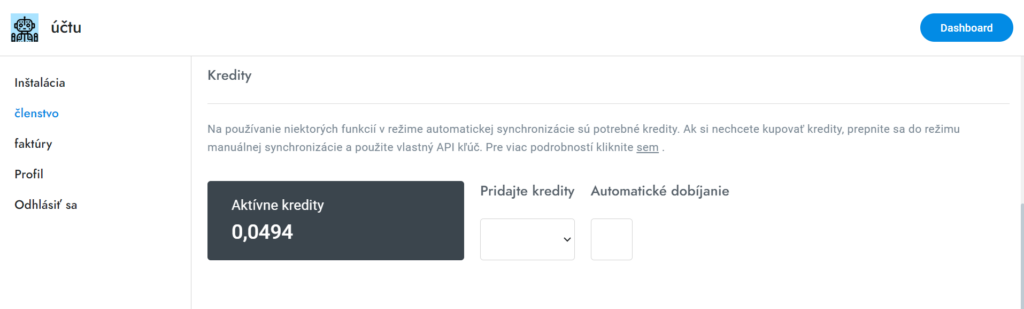
Informácie
- - Keď vám dôjdu kredity a automatické dobíjanie nie je povolené, budete upozornení e-mailom. Dostanete maximálne dve e-mailové upozornenia. Aktivujte automatické dobíjanie, aby ste predišli vyčerpaniu kreditov.
- - Ak je povolené automatické dobíjanie, kredity sa dobíjajú automaticky, keď klesnú pod hodnotu 1.
Informácie
- - Svoj API token môžete nájsť na stránke https://chatbot.slovensko.ai/account/?tab=installation.
- - Môžete prepínať medzi účtami bez odhlásenia tým, že pridáte účty v sekcii Nastavenia > Admin > Prepínať účty.
- - Cloudová verzia je hosťovaná na našom serveri Amazon AWS.
- - Ak pri prístupe k cloudovej verzii narazíte na bielu obrazovku, pridajte k URL atribút reset-login a otvorte ju znova. Napr. https://chatbot.slovensko.ai/?reset-login.
Lístky
WORDPRESS VERZIA
Ak chcete zobraziť sekciu s tiketmi, použite shortcode [sb-tickets]. Vložte ho do akejkoľvek stránky, príspevku alebo iného typu obsahu.
CLOUD VERZIA
Ak chcete zobraziť sekciu s tiketmi, vložte do svojej stránky kód na vloženie chatu a pridajte atribút &mode=tickets k URL skriptu, napríklad:
<script id="chat-init" src="https://cloud.board.support/account/js/init.js?id=65895623&mode=tickets"></script>
Sekciu s tiketmi môžete zobraziť tiež pridaním nasledujúceho kódu na akúkoľvek stránku zobrazujúcu chat:
<script>SB_TICKETS = true;</script>
- - Ak nie je viditeľná sekcia s tiketmi, uistite sa, že máte odškrtnutú možnosť Tickets > Manualna inicializácia.
- - Tikety sú ekvivalentom chatových konverzácií a správ. Jediný rozdiel oproti chatu je v paneli na strane užívateľa.
- - Väčšina nastavení chatu je kompatibilná s aplikáciou Tikety, avšak nie všetky. Nastavenia ovládacieho panelu, vyskakovacích správ a ďalšie nie sú kompatibilné.
- - Dedikované API pre aplikáciu Tikety sú dostupné v sekcii API.
- - Ak chcete odstrániť povinný formulár Nový tiket pre nových používateľov, aktivujte uvítaciu správu v Nastavenia > Správy > Uvítacia správa. Uvítacia správa sa v oblasti tiketov odosiela okamžite, ignoruje sa oneskorenie správy.
Rôzne
Progresívna webová aplikácia
Administračné rozhranie Slovensko.AI je PWA, čo znamená, že si ju môžete nainštalovať na desktop, Mac, iPhone alebo mobilné zariadenia a používať ju ako plnohodnotnú aplikáciu. Poznámka: Táto funkcia je optimalizovaná pre prehliadače Google Chrome a Safari.
Inštalácia na počítači
Vstúpte do vášho administračného rozhrania (napr. https://chatbot.slovensko.ai), a kliknite na ikonu + v pravom hornom rohu URL riadku vášho prehliadača Chrome. Ak používate verziu pre WordPress, pozrite si nižšie uvedené informácie.
Pozrite si manuál k PWA pre PC
Inštalácia na mobilnom zariadení – Android a Windows – Všetky verzie
- -Vstúpte do svojho administračného rozhrania cez Google Chrome (napr. https://chatbot.slovensko.ai/)
- Otvorte nastavenia prehliadača.
- Prejdite nadol a kliknite na Pridať na domovskú obrazovku.
- Potvrďte kliknutím na Pridať.
Inštalácia na mobilnom zariadení – iPhone alebo Mac – Všetky verzie
- Vstúpte do svojho administračného rozhrania cez Safari (napr. https://chatbot.slovensko.ai/)
- Stlačte tlačidlo Zdieľať a zvoľte možnosť Pridať na domovskú obrazovku z vyskakovacieho okna.
- Kliknite na Pridať v pravom hornom rohu, aby ste dokončili inštaláciu PWA.
Klávesové skratky
Klávesové skratky v administračnom rozhraní sú povolené na PC aj MAC a fungujú nasledovne:
| Skratka | Popis |
|---|---|
| ENTER alebo SPACE | Potvrdenie alebo zatvorenie dialógového upozornenia; rovnaké ako kliknutie na tlačidlo OK. |
| ESC alebo CANCEL | Odmietnutie dialógového upozornenia a jeho zatvorenie. |
| SHIFT + ENTER alebo CTRL + ENTER | Pridanie nového riadku do správy. Funguje len v administračnom editore. |
| ESC | Zatvorenie lightboxu. |
| CANCEL | V administračnej oblasti konverzácií archivovanie alebo odstránenie konverzácie. |
| CTRL + UP/DOWN ARROW | V administračnej oblasti konverzácií, prechádzanie medzi konverzáciami v zozname. |
| CTRL + RIGHT/LEFT ARROW | V administračnej oblasti užívateľov, prechádzanie medzi užívateľmi. |
| CTRL + V | Vloženie obrázka zo schránky a jeho odoslanie ako správa. |
| CTRL + Left mouse click | Na vykonanie akcií, ako je archivovanie, odstránenie, označenie ako prečítané alebo neprečítané v konverzáciách v administračnej oblasti, stlačte a podržte tlačidlo CTRL pri výbere záznamov zo zoznamu vľavo. |
- - Cron úlohy sú vykonávané prvým používateľom, ktorý navštívi webovú stránku v danú hodinu dňa.
- - Cron úlohy sa vykonávajú každých 60 minút (60 sekúnd pre spracovanie e-mailov), ale môže to trvať dlhšie alebo kratšie, v závislosti od návštevnosti vašej stránky.
- - Keďže cron úlohy sú spúšťané používateľmi, ak máte menej než 1 návštevníka za hodinu (alebo menej ako 1 za minútu pre spracovanie e-mailov), môže to trvať dlhšie. Pokiaľ je na stránke aspoň jeden aktívny používateľ, vykonanie každých 60 minút (60 sekúnd pre spracovanie e-mailov) je zaručené.
- - Môžete urýchliť vykonávanie cron úloh ich manuálnym spustením prostredníctvom WEB API.
Front-end chat
URL parametre umožňujú chatu vykonávať špecifické akcie pri načítaní stránky. Na ich použitie pridajte URL parametre uvedené nižšie do ľubovoľného URL na vašej stránke, ktorá zobrazuje chat. Napr. https://example.com/?conversation=1234
| URL parameter | Popis |
|---|---|
| ?token=TOKEN | Prihlási existujúceho používateľa. Nahraďte TOKEN tokenom používateľa. |
| ?conversation=ID | Otvorte konverzáciu. Nahraďte ID identifikátorom konverzácie. Parameter token je potrebný pre neprihlásených používateľov. |
| ?chat=open | Otvorte chat. |
Administračná oblasť
URL parametre umožňujú administračnej oblasti vykonávať špecifické akcie pri načítaní stránky. Na ich použitie pridajte URL parametre uvedené nižšie do URL adresy vašej administračnej oblasti. Napr. https://cloud.slovensko.ai/?conversation=1234
| URL parameter | Popis |
|---|---|
| ?conversation=ID | Otvorte konverzáciu z konverzačnej oblasti. Nahraďte ID identifikátorom konverzácie. |
| ?user=ID | Otvorte profil používateľa. Nahraďte ID identifikátorom používateľa. |
| ?setting=ID | Otvorte nastavenie z oblasti nastavení. Nahraďte ID identifikátorom nastavenia. |
| ?report=ID | Otvorte report z oblasti reportov. Nahraďte ID identifikátorom reportu. |
| ?area=name | Otvorte oblasť administračného rozhrania. Nahraďte name názvom: konverzácie, používatelia, nastavenia, reporty. |
| ?login_email=email&login_password=password | Prihláste existujúceho agenta alebo používateľa automaticky. Nahraďte email a password prihlasovacími údajmi účtu. |
Bezpečnosť
Bezpečnosť je pre Slovensko.AI kľúčová. Spolupracujeme s odborníkmi na bezpečnosť, ktorí pravidelne vykonávajú bezpečnostné audity. Neustále implementujeme najnovšie bezpečnostné technológie a sledujeme aktuálne bezpečnostné hrozby. Nižšie nájdete niektoré z bezpečnostných opatrení, ktoré boli implementované v Slovensko.AI.
IP blokovanie
Slovensko.AI umožňuje maximálne 10 neúspešných pokusov o prihlásenie počas jednej hodiny. Ak používateľ, administrátor alebo agent prekročí tento limit, nebude mať prístup k svojmu účtu ani do administračnej oblasti po dobu 1 hodiny. Tento blokovací mechanizmus je založený na IP adrese používateľa a slúži na odradenie od útokov hrubou silou zameraných na odhalenie prihlasovacích údajov. Ak sa zobrazí chybová správa "Príliš veľa pokusov o prihlásenie. Skúste to znova o pár hodín," máte dve možnosti: buď počkať niekoľko hodín, alebo vykonať zmeny v databáze Slovensko.AI odstránením riadku ip-ban z tabuľky sb_settings.
Ochrana pred XSS injekciami
Aby sa predišlo útokom pomocou XSS injekcií, všetky vstupy od používateľov prechádzajú sanitizáciou.
Ochrana proti Cross-Site Request Forgery (CSRF)
Aby sa zabránilo CSRF útokom, všetky požiadavky sú overované kontrolou prihlasovacej cookie a prihlasovacieho reťazca na strane klienta.
Ukončenie aktívnych relácií pri aktualizácii používateľa
Kedykoľvek dôjde k zmene hesla alebo údajov administrátora či agenta, všetky aktívne relácie sú automaticky odhlásené, keď sa vykonávajú citlivé operácie alebo po jednej hodine.
Šifrovanie AES-256 bit
Používame 256-bitové šifrovanie AES na šifrovanie citlivých údajov, ako sú prihlasovacie údaje z aktívnych relácií.
Ochrana hesla podľa názvu súboru
Slovensko.AI zabezpečuje, že všetky nahrané súbory sú premenované pomocou náhodného alfanumerického reťazca pripojeného k pôvodnému názvu súboru, aby sa zabránilo odhaleniu URL a neoprávnenému sťahovaniu nahraného súboru. Upozorňujeme, že pre správnu funkciu tejto funkcie musí váš server zakázať zobrazovanie adresárov.